Sommaire
L’étude des langues à travers le monde
Actuellement, environ 7000 langues ont été recensées à travers le monde. Ce chiffre ne peut être qu’une approximation car, il n’y a pas de consensus sur la définition de ce qu’est une langue. Une difficulté par exemple est de définir à quel moment une langue est distincte d’une autre. Lorsqu’il y a variation, mais intercompréhension, de nombreux linguistes s’accordent à dire qu’il s’agit alors de dialectes d’une même langue, et donc, lorsqu’il n’y a pas intercompréhension, alors il s’agit différentes langues. Cette perspective considère que tout le monde parle un dialecte (que ce soit celui de référence, ou un plus régional comme celui de Paris, de Marseille, du Québec), la langue n’étant qu’une abstraction permettant de regrouper les diverses pratiques langagières. En ce qui concerne l’intercompréhension, ce critère n’est malheureusement pas absolu car elle peut varier selon les personnes et leur parcours personnel. Et lorsqu’on considère l’évolution d’une langue à travers le temps, sa diachronie, définir ce qu’est une même langue à travers ses évolutions temporelles se complexifie d’autant plus.
Si certaines langues ont émergé récemment, on pense assez souvent aux langues dites créoles (le Bichelamar, les créoles malais, à Madagascar ou au Cap Vert), ou également lorsque certains dialectes se distinguent suffisamment pour ne plus être intercompréhensibles, la tendance actuelle est surtout à la disparition massive des langues. Cette disparition est souvent rapportée à travers la mort des derniers locuteurs et locutrices, on peut aussi considérer qu’une langue meurt lorsqu’elle n’est plus parlée d’une part, et qu’elle disparait si elle n’est pas documentée. Si certains aujourd’hui se questionnent sur la corrélation entre la diversité culturelle et la diversité écologique, il est évident que la disparition des langues correspond également à des inégalités et des tensions socio-politiques.
Bref, la documentation des langues, c’est un sujet actuel, et d’un point de vue scientifique, la perte de cette diversité aura de tristes conséquences sur la connaissance des langues et de l’univers des possibles languagiers, encore souvent sous-estimé :
- l’article The myth of language universals : Language diversity and its importance for cognitive science d’Evans donne un bel aperçu du débat qui existe entre les linguistes fonctionnalistes, notamment les approches générativistes telles que proposées par Noam Chomsky. Pourtant, régulièrement à travers la documentation des langues, des catégories cognitives jusque-là non-soupçonnés, voire rejetées car non-observées, sont identifiés. Nous nous sommes rendu compte récemment qu’un quart des langues grammaticalisaient l’emploi d’évidentiels, ces morphèmes qui indiquent la source d’une information. Au niveau de l’odorat, des neurologistes pensaient que si nous n’avions pas de termes abstraits pour catégoriser les odeurs, c’était lié au fait que notre cerveau ne le permettait pas. La description des termes liés à l’odorat en Jahai (par ici si vous souhaitez écouter du Jahai), qui possède donc des termes spécifiques pour catégoriser les odeurs, a montré le contraire.
- accéder à des facettes non-matérielles de la préhistoire, non-accessibles à travers l’archéologie.
La documentation des langues nous permet d’accéder, dans une certaine mesure, aux termes et aux concepts utilisés durant les différentes préhistoires à travers la comparaison des langues et de leurs structures. Les travaux sont nombreux et anciens en ce qui concerne les langues européennes, mais les recherches en linguistique historique (ou comparée) portent également sur toutes les langues connues à travers le monde. Les chercheurs et chercheuses de ce domaine collaborent assez régulièrement avec les archéologues pour retracer les mouvements de population.
- mettre au point des systèmes d’écriture pour les langues orales, ou simplement des traitements de texte adapté aux écritures existantes. Parfois, certaines personnes savent écrire dans la ou les langues officielles du pays, mais ne connaissent pas d’écriture pour une de leurs langues régionales. C’est ainsi souvent le cas pour les personnes au Vanuatu. Le pays reconnait même le droit d’enseigner les langues locales à l’école, mais il n’existe que très rarement des ressources (que ce soit les personnes ou les manuels) pour cela. Parfois, les gens ne connaissent tout simplement pas de système d’écriture.
Quelques concepts et termes liés à la documentation des langues
Comme tout domaine de recherche, la terminologie et les concepts linguistiques évoluent au gré des discussions et peut se distinguer de l’usage attendu des termes. Une étape importante dans la documentation d’une langue est la production d’une grammaire décrivant les structures linguistiques de cette langue. De nombreux linguistes estiment alors qu’on peut dire que cette langue est décrite. Il ne faut pas se tromper cependant, aucun linguiste ne considère qu’une langue est alors complètement décrite. Une grammaire ne contient que quelques aspects estimés actuellement essentielles par les linguistes de terrain. Ces points sont, le plus souvent, une description du système phonologique d’une langue (c’est-à-dire comment les sons d’une langue sont organisés les uns vis-à-vis des autres), des morphèmes et des processus morphologiques associés (la conjugaison, l’expression de la possession, les déclinaisons, les genres, les classifications, etc.) d’une langue et souvent un début de description des processus syntaxiques. Il existe de nombreuses approches pour décrire les faits linguistiques, et la description d’une langue se fait souvent en dialogue avec les pratiques et terminologies qui ont été employées dans l'aire linguistique concernée.
Depuis l’article Documentary and descriptive linguistics de Nicholaus Himmelman, qui a promu la distinction entre la documentation linguistique et la description linguistique, on accorde beaucoup plus d’importance à la production d’un corpus d’enregistrements annotés. On dit alors d’une langue qu’elle est documentée si des enregistrements annotés, de préférences audio-visuels, de cette langue existe. Enfin, il existe la problématique de l’outillage d’une langue, c’est-à-dire si ses locuteurs et locutrices ont accès ou non aux outils informatisés, du traitement texte aux dictionnaires informatisés en passant par la reconnaissance vocale, la transcription automatique, voire aujourd’hui aux modèles de langues et autres ressources nécessitant des corpus beaucoup plus grands.
Les catalogues et base de données pour l’identification des langues
Une problématique récurrente dans le domaine des langues est de clairement identifier la langue sur laquelle on travaille. Cependant, identifier une langue, ce qui relève ou non de cette langue, où elle est parlée, est l’enjeu de nombreux débats, souvent politique, et n’est pas une tâche simple. Quoi qu’il en soit, il existe des ressources, bases de données, qui proposent d’associer à des noms de langues, endonymes ou exonymes, des codes pour rendre leur identification univoque.
L’Ethnologue et l’ISO 639 : une norme gérée par le Summer Institute of Linguistics (SIL)
Ethnologue, Languages of the World, ou plus simplement l’Ethnologue, est une base de données développée et maintenu par l’organisme évangélique SIL, Summer Institute of Linguistic depuis 1951. Elle vise à recenser toutes les langues du monde. L’ISO 639 est une norme issue de ce catalogue, également maintenue par le SIL. Cet organisme est très actif au niveau de la documentation des langues et de la création d’écritures, car un de ses objectifs est de traduire la Bible dans toutes les langues du monde. Historiquement, l’Ethnologue est un des premiers catalogues dont l’objet a été de recenser les langues. Si cette norme semble le plus souvent suffisamment exhaustive pour les besoins liés à l’informatique, après tout, les internautes consultent Internet en très peu de langue, d’un point de vue linguistique, il possède de nombreuses lacunes.
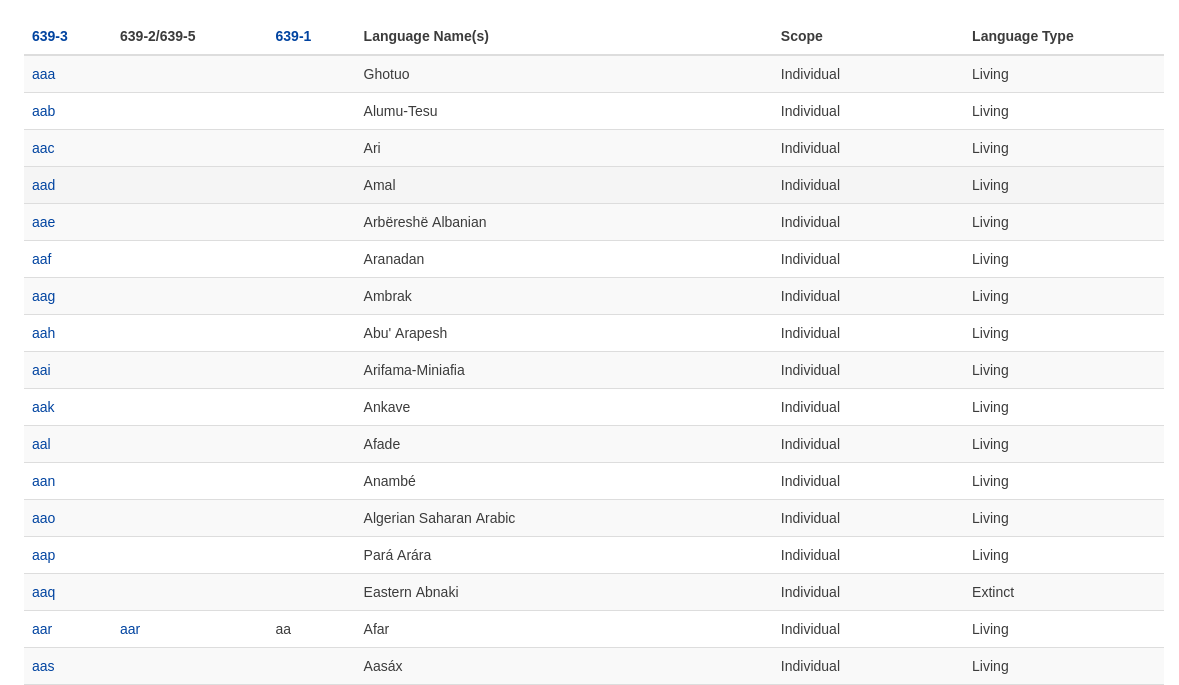
Un premier souci est la nécessité d’avoir une granularité plus importante que simplement la langue. Les linguistes travaillent sur des dialectes et des variétés, sur des familles de langues, et parfois ont travaillé sur des distinctions qui n’ont parfois plus cours. Afin de pouvoir associer ces ressources à des langues, ou des entités linguistiques particulières, l’approche du SIL ne suffit pas.
Enfin, la gestion du catalogue par un organisme religieux, donc avec parfois d’autres enjeux qu’uniquement scientifiques, le fait qu’il s’agisse d’une norme, donc la nécessité de collaborer avec l’ISO, et le fait que le catalogue n’est qu’en partie ouvert (il faut un abonnement pour accéder à la totalité de la ressource) rend la ressource moins intéressante que de nombreux linguistes le souhaitent de nombreux linguistes. Ces limites ont poussé des linguistes à proposer une ressource alternative.
Glottocode : par le Max Planck Institute for Evolutionary Anthropology.
Le projet Glottolog, initialement développé par Sebastian Nordhoff et Harald Hammarström, catalogue non seulement les langues du monde actuelles et passés, les familles de langues et leurs différentes branches, mais également « les restes » des hypothèses de langues ou de regroupements historiques. Cette granularité permet de retrouver les documents associés à chacun de ces objets. Si le catalogue est dédié aux langues moins connues, les langues les plus centrales sont elles aussi répertoriées. Il s’agit actuellement du catalogue mis en avant par les linguistes documentant les langues à travers le monde. L’application Glottolog est disponible via la licence MIT.
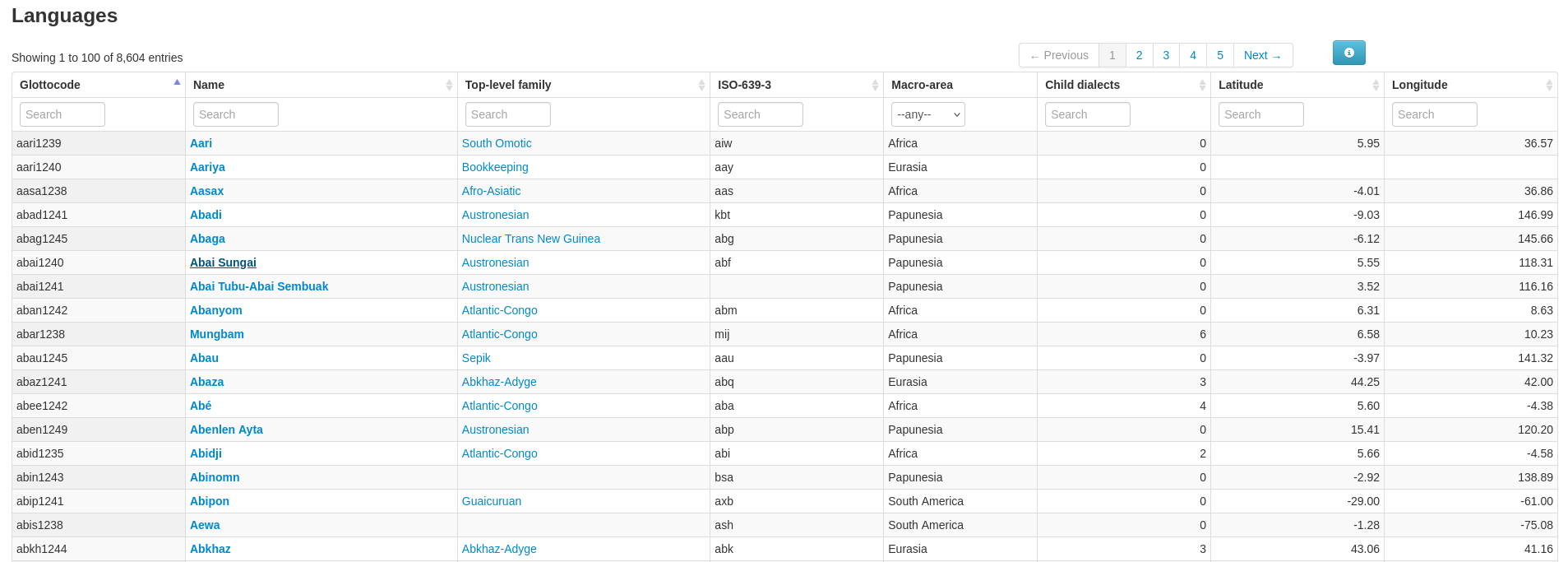
Si aux premiers abords, la liste des langues du Glottolog ne se distingue pas franchement de celle de l’ISO 639, c’est parce qu’il faut regarder plus en détail pour comprendre les différences essentielles entre les deux ressources. Notons tout de même la colonne « Child dialects » : « Dialectes enfants », et les champs vides au niveau des colonnes Top-level-family et pour la langue Abai Tubu-Abai Sembuak dans la colonne « ISO-639-3 ». La colonne « Child dialects » représente une information qui n’est pas documenté dans l’ISO 639, ce n’est pas son objet après tout, mais qui est intéressant pour les linguistes travaillant sur cette langue, indiquant qu’un minimum de données sociolinguistiques sont disponibles. Les champs vides dans la colonne « Top-level family » sont dus au fait que ces langues sont des isolats, c’est-à-dire que la linguistique comparée ne trouve pas de correspondances significatives entre cette langue et d’autres langues qui permettraient de les regrouper en une famille. Enfin, le vide dans la colonne ISO-963-3 révèle que la langue Abai Tubu-Abai Sembuak ne possède pas d’entrée dédiée dans la norme.
Ainsi, lorsque l’on consulte une langue en particulière, ici le Nisvai, on voit apparaitre tous les embranchements existants associés à cette langue :
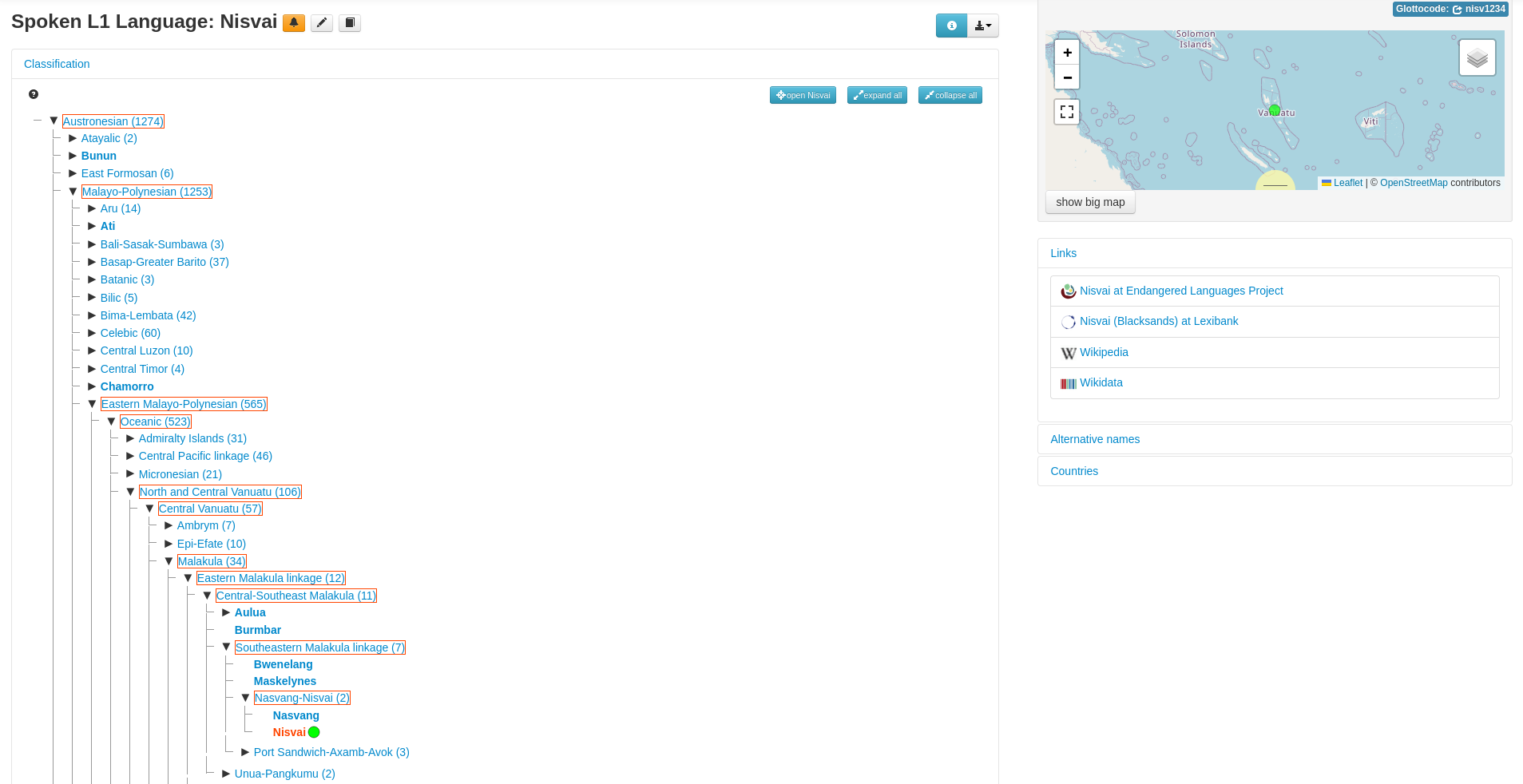
Cette vue de l’arborescence associée à une langue particulière révèle tous les embranchements auxquels peut⁻être associée une langue. Et à chacun de ces embranchements, si des ressources linguistiques ont été identifiées par les mainteneurs du Glottolog, celles peuvent être proposées. Cette fonction permet aux linguistes de trouver des ressources sur les langues proches, non pas géographiquement (même si en pratique c’est le plus souvent le cas), mais d’un point de vue généalogique.
Les autres
Il existe d’autres initiatives pour cataloguer les langues du monde, que ce soit la liste proposée par Wikipedia, la liste de la CIA ou encore The Linguasphere Register, mais ces initiatives ne sont pas aussi pertinentes du point de vue de la documentation des langues.
Documenter les langues
ELAN : des schémas d’annotation flexibles
ELAN est un des logiciels libres (GPL3) les plus utilisés par les linguistes pour annoter des enregistrements audio et vidéo. Il permet d’élaborer des structures d’annotation complexes permettant ainsi de rendre compte des analyses que les linguistes souhaitent associer à un enregistrement. Ces couches d’annotation sont reliées les unes aux autres par des relations logiques, avec le plus souvent une couche de référence indexée temporellement à l’enregistrement. Les annotations les plus courantes sont une transcription, une traduction et une annotation morphologique. Mais des nombreuses autres analyses peuvent être incluses, que ce soit les parties du discours, les références et anaphores, l'animéité, mais aussi les gestes, la structuration du discours, les signes pour les sourds et malentendants.
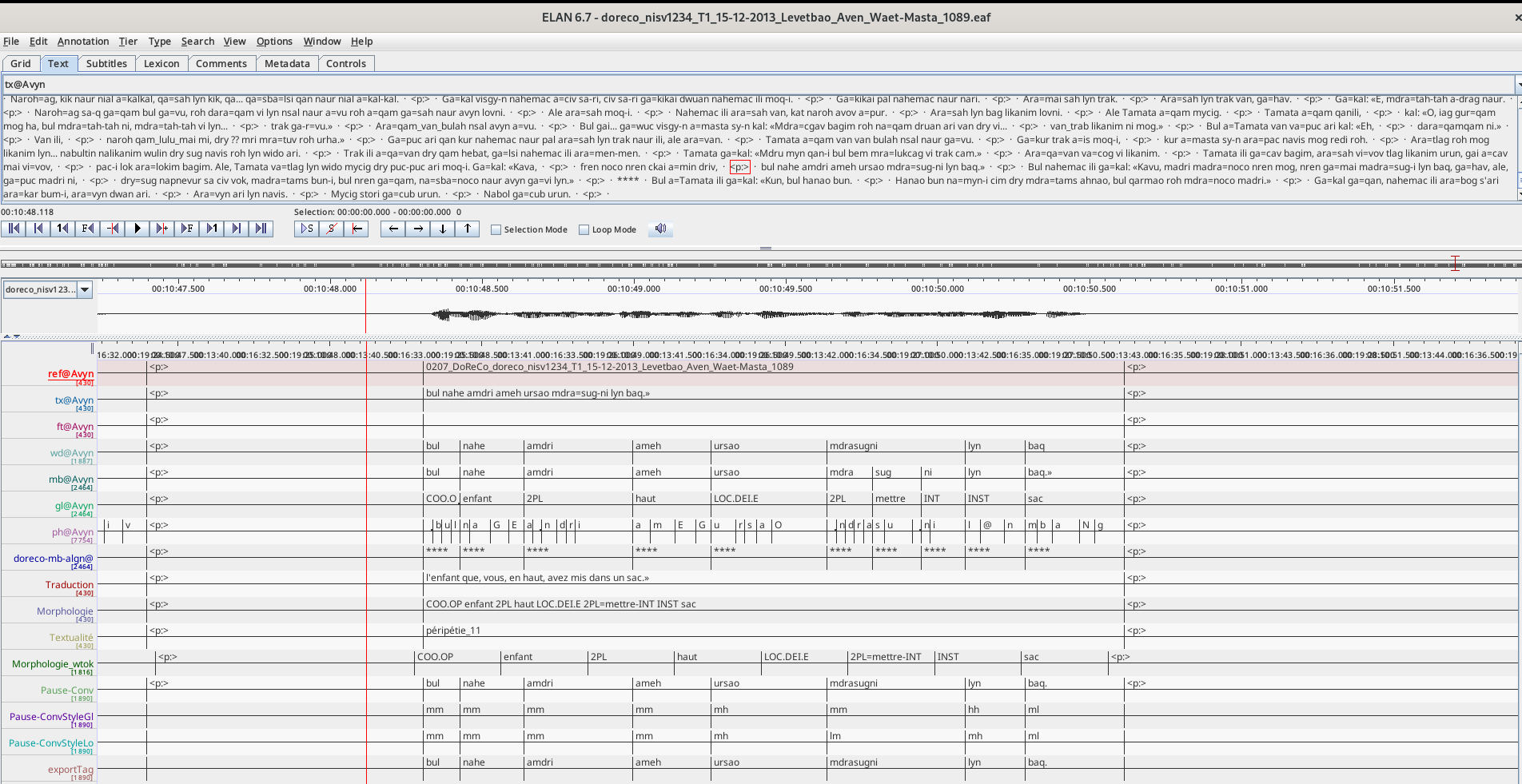
Dans cette capture d’écran issu d’un texte de DoReCo retravaillé par l’auteur, on aperçoit un extrait de quelques secondes d’une narration nisvaie. Il s’agit d’un des modes de visualisation des annotations proposées par ELAN pour représenter les différentes couches d’annotation. Certaines de ces annotations ont été réalisées à la main par l’auteur, d’autres ont été retravaillées par les algorithmes mis en place par DoReCo, puis manuellement corrigés. Enfin, il y a également des couches d’annotation de la prosodie par le biais de SLAM+.
FLEX : gérer un projet de documentation
FLEX est un logiciel développé par le SIL et dont le code source est régie par la licence LGPL 2.1. Il est conçu davantage pour coordonner l’ensemble d’une documentation linguistique, de la gestion des textes à l’élaboration d’un dictionnaire, en passant par les analyses linguistiques. En revanche, il ne gère pas réellement l’annotation d’enregistrements. De nombreux linguistes l’utilisent en complément d’ELAN.
Si le logiciel est prometteur sur le papier, à chaque fois que je l’ai essayé, j’ai été rebuté par son côté usine à gaz, et surtout ses nombreux plantages notamment lorsqu’on essaie de gérer des fichiers multimédia avec. Et il en est de même pour les autres logiciels développé par le SIL, tel que SayMore pour gérer les métadonnées des enregistrements, WeSay pour faire des dictionnaires en collaboration avec les locuteurs et locutrices, à chaque fois que je les ai essayés, enthousiasmé par leurs fonctionnalités, j’ai été déçu par le fait qu’ils ne fonctionnaient pas correctement sur mon ordinateur.
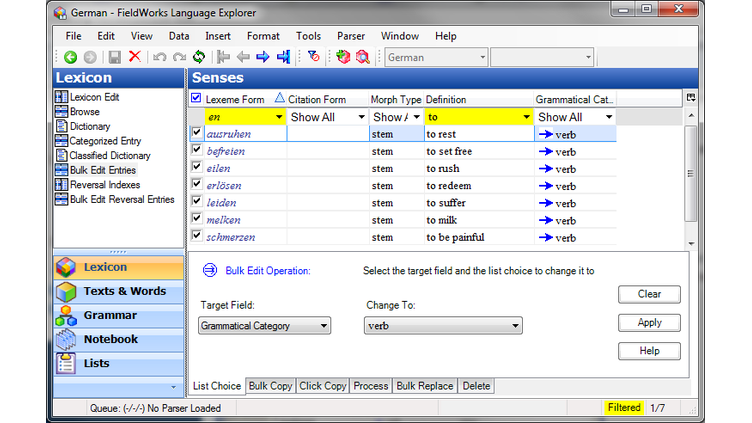
Cette capture d’écran illustre un des modes de saisie de FLEX, ici la vue tabulaire du lexique, qui permet de rentrer et gérer les définitions des lexèmes (les entrées du dictionnaire) de manière assez rapide. On aperçoit dans la partie en haut à gauche les autres modes d’édition du lexique, et en dessous les autres catégories liées à la gestion d’un projet de documentation : Texts & Words, Grammar, Notebook et Lists. C’est à travers la catégorie Texts & Words que l’on peut par exemple importer des textes transcrits, voire des fichiers ELAN pour peupler la base de données lexicales. Grammar permet de décrire les paradigmes grammaticaux, FLEX propose d’ailleurs quelques algorithmes qui aident à la construction des paradigmes grammaticaux. Notebook et Lists servent à la gestion du projet, le premier pour prendre des notes diverses, et le second pour créer des listes, en particulier des tâches encore à réaliser.
Et il y en a bien d’autres encore
Il existe de nombreux autres logiciels similaires, tels qu’EXmaralda pour l’annotation des enregistrements (surtout utilisé en Allemagne à ma connaissance), Sonal (non libre, et dont le développement semble arrêté) qui est utilisé par les sociologues et les anthropologues pour une annotation thématique de leurs entretiens, Anvil, qui semble intéressant mais que je n’ai jamais réellement vu utilisé, ou enfin le vieux Transcriber qui lui était encore employé par certains projets il y a quelques années. Rentrer dans le détail de tous ces logiciels dépasserait le cadre d’une dépêche comme celle-ci, mais énumérer la diversité logicielle montre qu’il s’agit d’un secteur un minimum dynamique, d’ailleurs la question de la transcription et de l’annotation des enregistrements ne se limite pas du tout qu’au domaine de la documentation des langues du monde.
L’archivage et la compilation de corpus
Afin de conserver et partager les corpus et donnée enregistrées par les linguistes, chercheurs voire simplement les personnes ayant documenté une langue, il existe des archives, le plus souvent en ligne. Il y a en France par exemple Pangloss, géré par le LACITO, dédié aux langues orales, ou ORTOLANG, plus générique, pour les corpus de langue. En Océanie, il y a Paradisec. Il y a aussi ELAR, autrefois à Londres, et qui a déménagé récemment à Berlin récemment.
Ces archives proposent diverses interfaces pour déposer, gérer et parfois même consulter les enregistrements et les annotations réalisés par les linguistes et leurs collaborateurs·e·s. À noter que pour ces archives, Ortolang décrit son architecture logicielle qui repose sur des briques ouvertes, en revanche concernant Paradisec et Pangloss, bien que leur statuts soient sûrement similaires du fait de la démarche générale de ses ingénieurs, je n’ai pas trouvé de liens vers les logiciels employés. Quant à ELAR, le logiciel utilisé est Preservica, une solution propriétaire qui, quand on a le malheur de devoir l’utiliser, fonctionne bien lentement.
La compilation de corpus, si elle se rapproche de l’archivage en ce qu’il s’agit également de recueillir, conserver et publier les corpus des linguistes, correspond également à une édition particulière de ces corpus. La compilation de corpus est réalisé à travers la mise en place de processus de qualité, d’annotations et de conventions particulières. Les deux compilations de corpus présentées ici sont des compilations de corpus de documentation de langues orales. Les enregistrements ont été systématiquement annotés en utilisant une convention nommée les gloses interlinaires (le nom fait en fait référence à la pratique ancienne d’insérer des explications entre les lignes d’un texte. En pratique aujourd’hui, ce n’est plus vraiment ce que font les linguistes, puisque le travail est informatisé et les annotations ne sont plus entre les lignes, mais, le terme a cependant été conservé).
DoReCo
DoReCo est une compilation de 52 corpus en accès ouvert (NdR : auquelle l’auteur a contribué). La compilation a nécessité la mise en place de processus de qualité afin d’assurer la cohérence de l’ensemble et de fournir un certain nombre de garanties quant aux qualités du corpus.
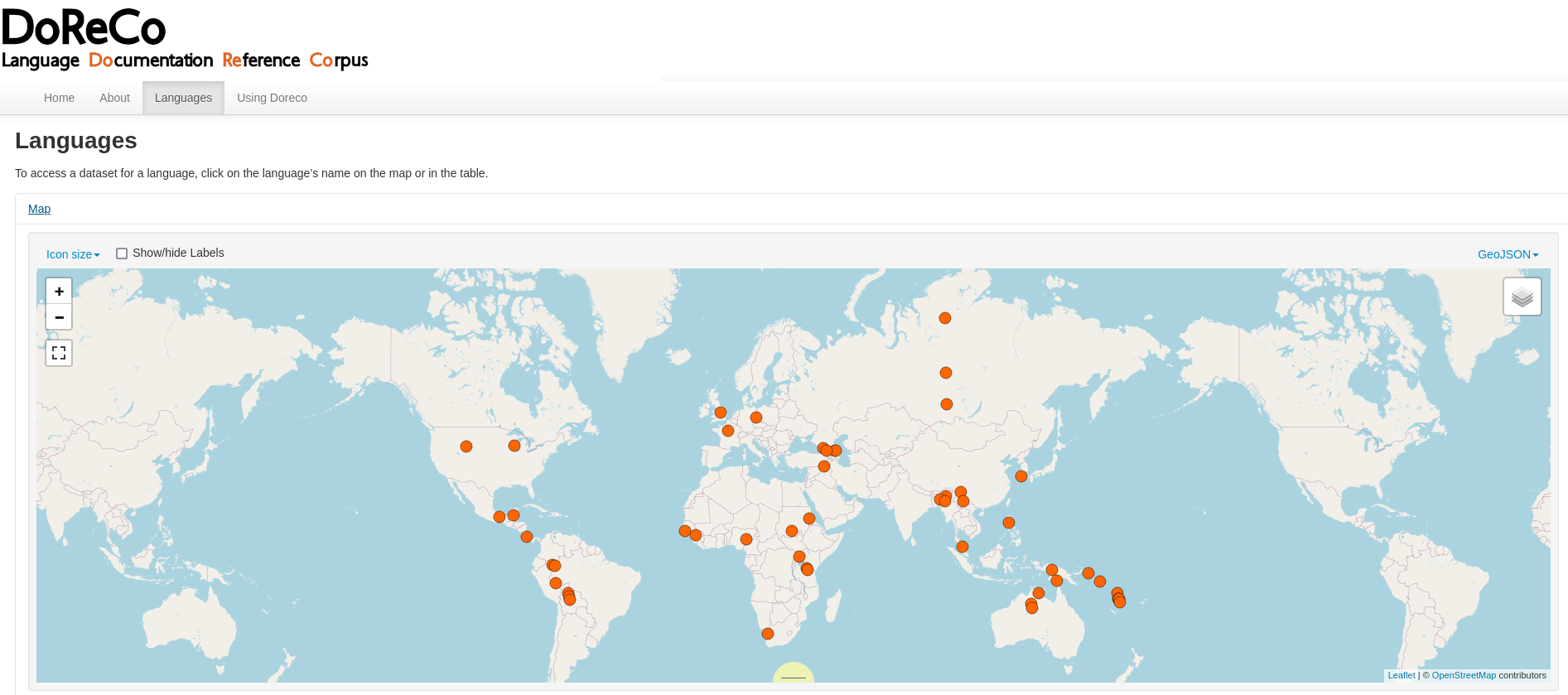
Une première qualité, et l’une des originalités de DoReCo, est de proposer un alignement temporel est très fin. La durée de chaque phonème, de chaque morphèmes, de chaque mot (ici suivant la définition de la personne à l’origine du corpus, car la définition d’un mot n’a rien d’une évidence) et enfin de chaque groupe de souffle est fournie. Une deuxième qualité a été de s’assurer que pour l’ensemble des retranscriptions, chacun des termes et des morphèmes possède une glose, c’est-à-dire qu’ils possèdent une explication linguistique.
La compilation totalise une centaine d’heures d’enregistrements audio, en grande majorité des narrations monologiques. À noter que les corpus de la compilation sont accès ouvert, via une licence Creative Commons, mais que les droits d’utilisation varient d’un corpus à l’autre. Les données sont accessibles aux formats d’ELAN : .eaf, de Praat : . TextGrid, TEI.xml, et.csv.
Multi-CAST
Multi-CAST est également une compilation de 18 corpus de documentation de langues différentes. Les textes annotés via le logiciel ELAN. Contrairement à DoReCo, l’alignement temporel des annotations n’est pas réalisé de manière précise, mais manuellement, par les personnes à l’origine du corpus, à l’échelle de l’énoncé. Les textes sont également en grande majorité des narrations monologiques. L’originalité de cette compilation de corpus vient du fait que les textes contiennent trois couches d’annotation particulières : GRAID, Grammatical Relations and Animacy in Discourse, (voir), puis RefIND et ISNRef (Referent Indexing in Natural Language Discourse, voir Schiborr et al. 2018).
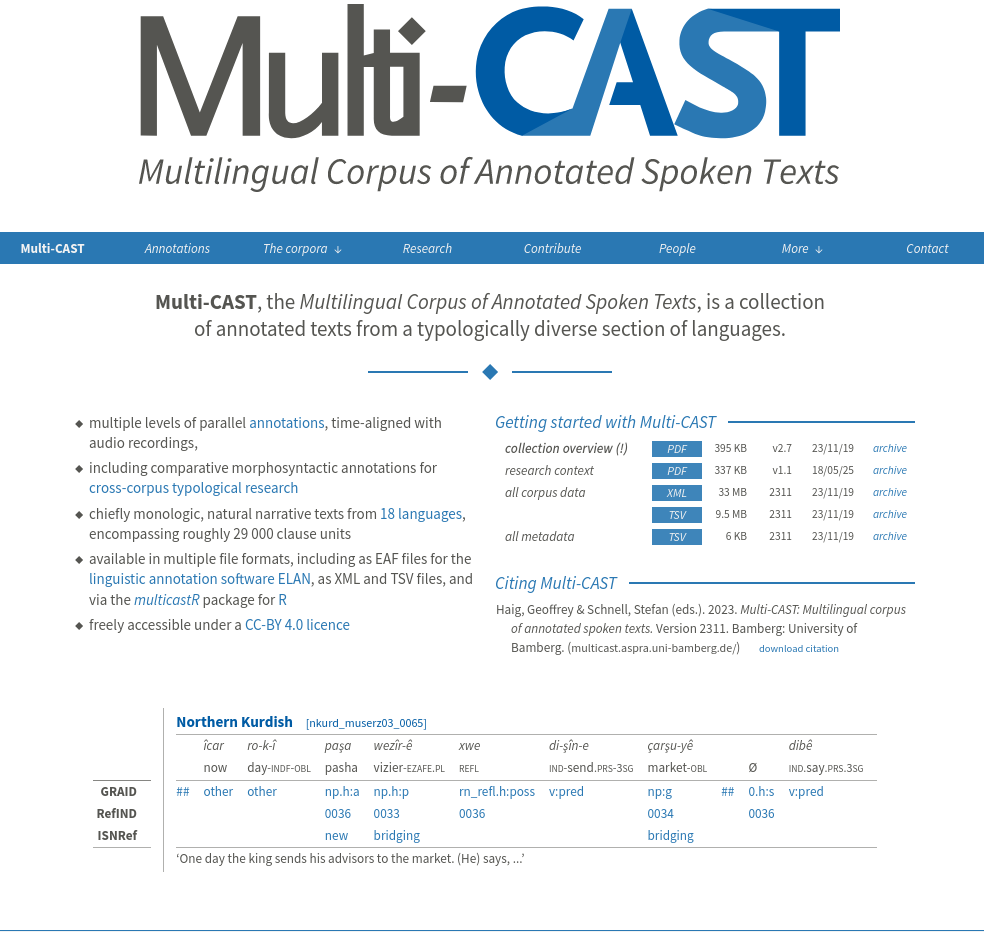
Cette compilation de corpus est aussi disponible dans plusieurs formats. XML évidemment, puisque c’est le format natif d’ELAN, mais aussi TSV et il existe également un paquet pour R. Tout cela est disponible via la licence CC-BY 4.0.
Conclusion
J’espère que vous avez apprécié cette introduction à la documentation des langues à travers les logiciels libres. L’idée est surtout d’attiser la curiosité, car il reste évidemment encore de nombreux aspects ou points à discuter et à approfondir. La prochaine fois que j’aborderai le thème de la documentation linguistique ici, j’espère que ça sera pour présenter mon application basée sur Django pour faire de la lexicographie.
Il y a également un autre sujet sur lequel j’aimerais bien échanger ici prochainement : la question des licences des données collectés et la négociation lorsque l’on travaille avec des personnes à tradition orale. Si ouvrir l’accès aux données de recherche et aux corpus peut sembler être une évidence pour certains, il ne faut pas oublier que souvent, les chercheurs et chercheuses de terrain collectent des informations personnelles, que la connaissance n’est pas forcément considérée comme un bien public et les enregistrements, notamment les narrations, qui ne sont pas forcément perçues comme des fictions, sont souvent couverts par des droits locaux. Enfin, ouvrir ses données de recherche, si c’est permettre à d’autres de réutiliser ses données, requiert beaucoup de travail de la part des linguistes, c’est une tâche longue, ingrate et surtout peu valorisée. Alors qu’il est de plus en plus précaire d’être chercheur en sciences humaines, il est aussi difficile de demander à ces chercheurs et chercheuses de consacrer une grande partie de leur temps à des tâches qui ne leur permettront pas de se constituer un CV, nécessaire si l’on souhaite avoir un poste stable (c’est-à-dire plus de deux ans).
Label sans IA : ce texte a été rédigé sans aucun aide de la part d’une LLM.


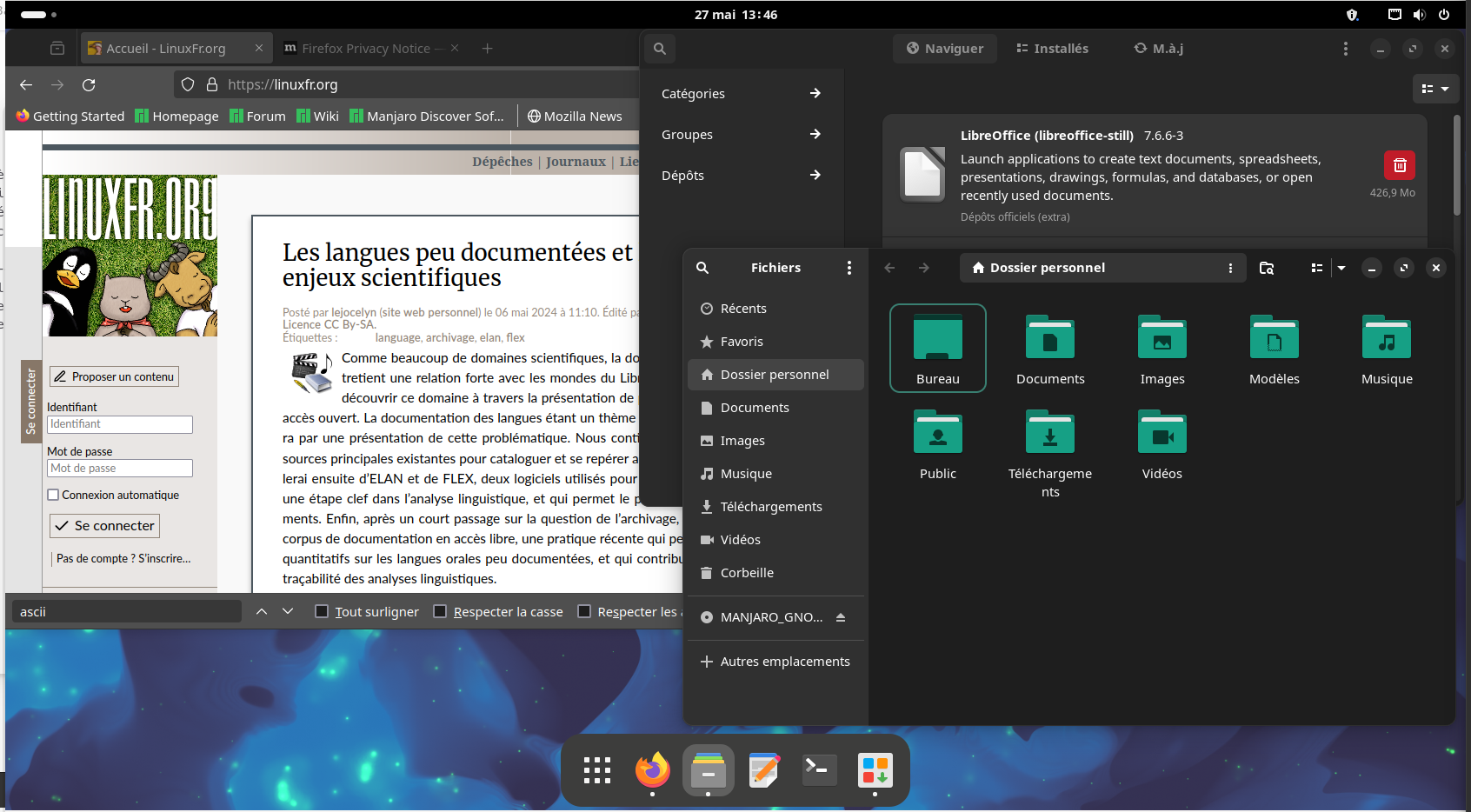
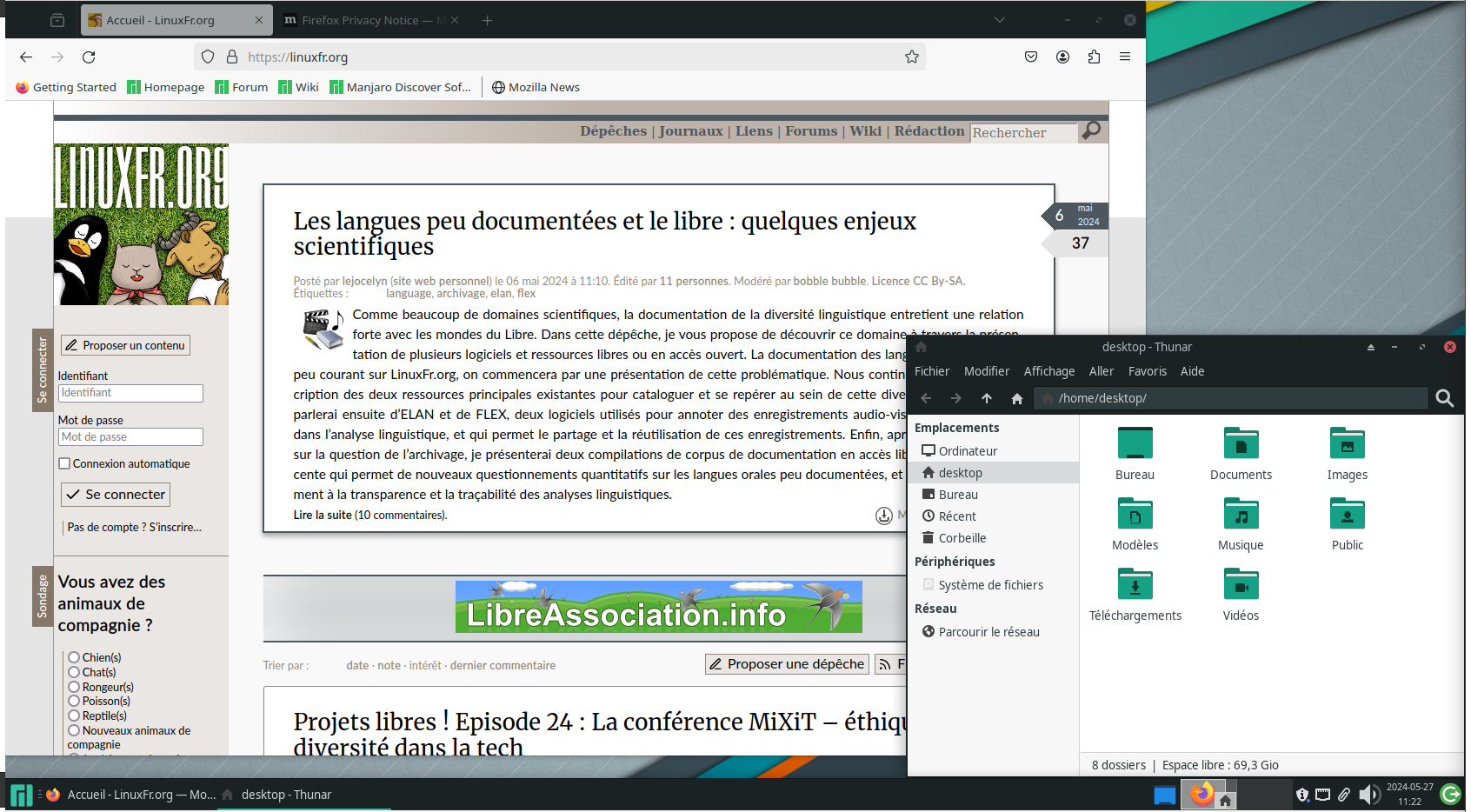
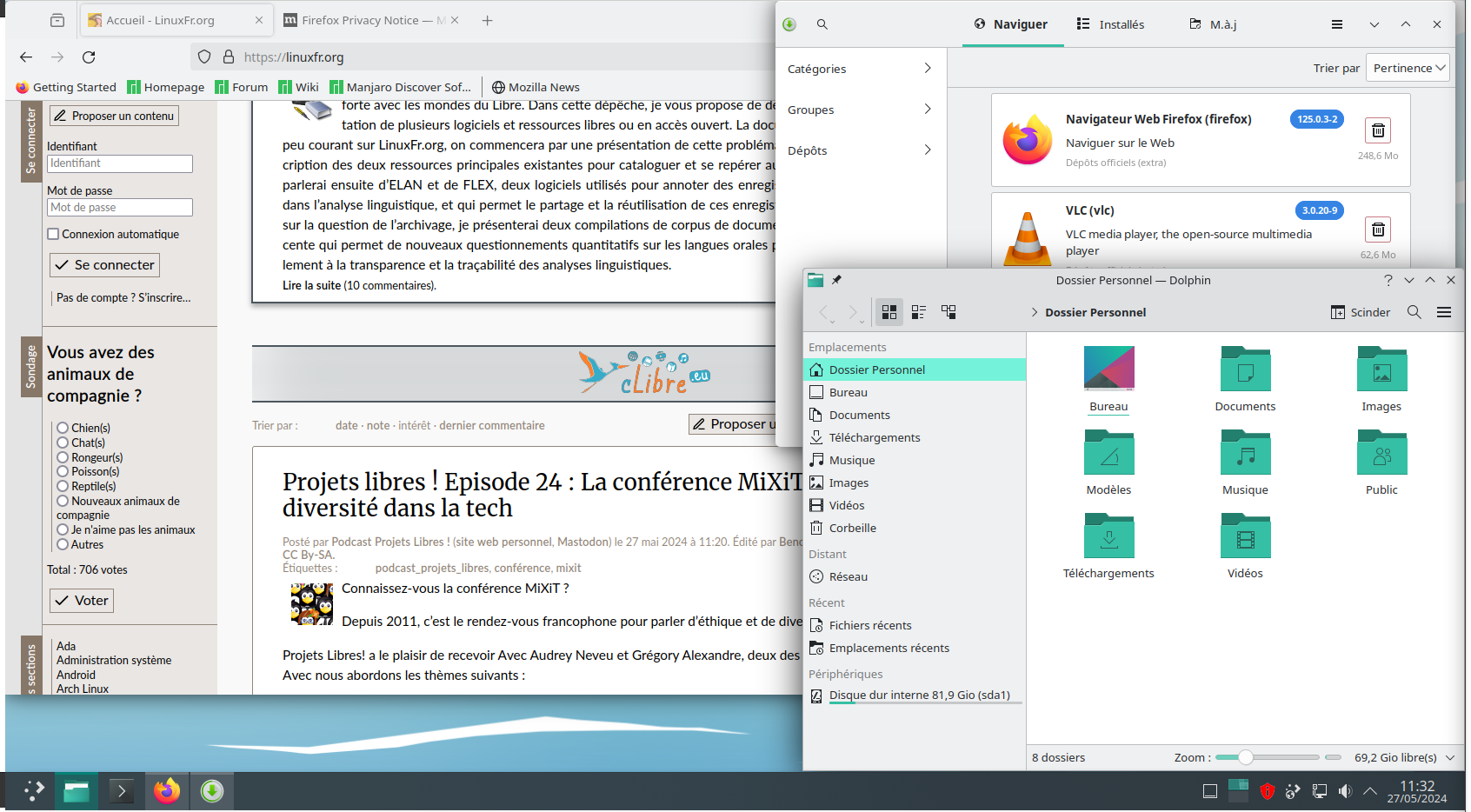
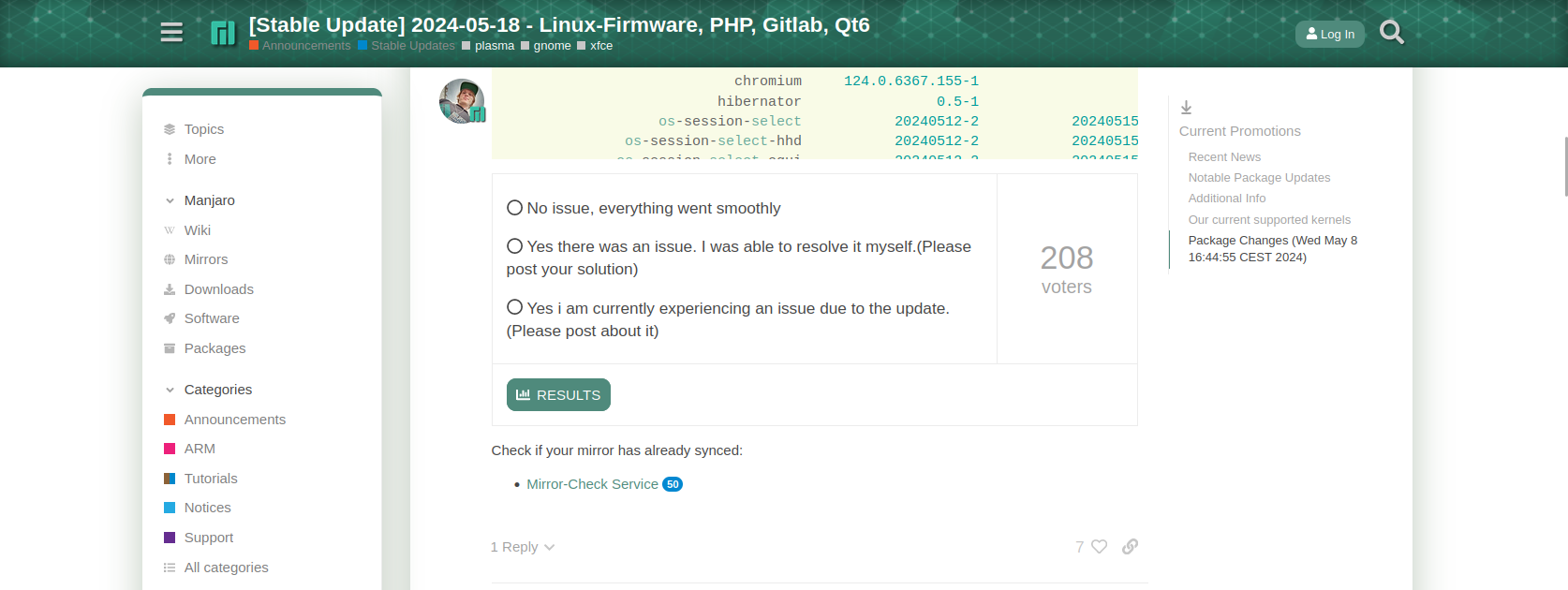
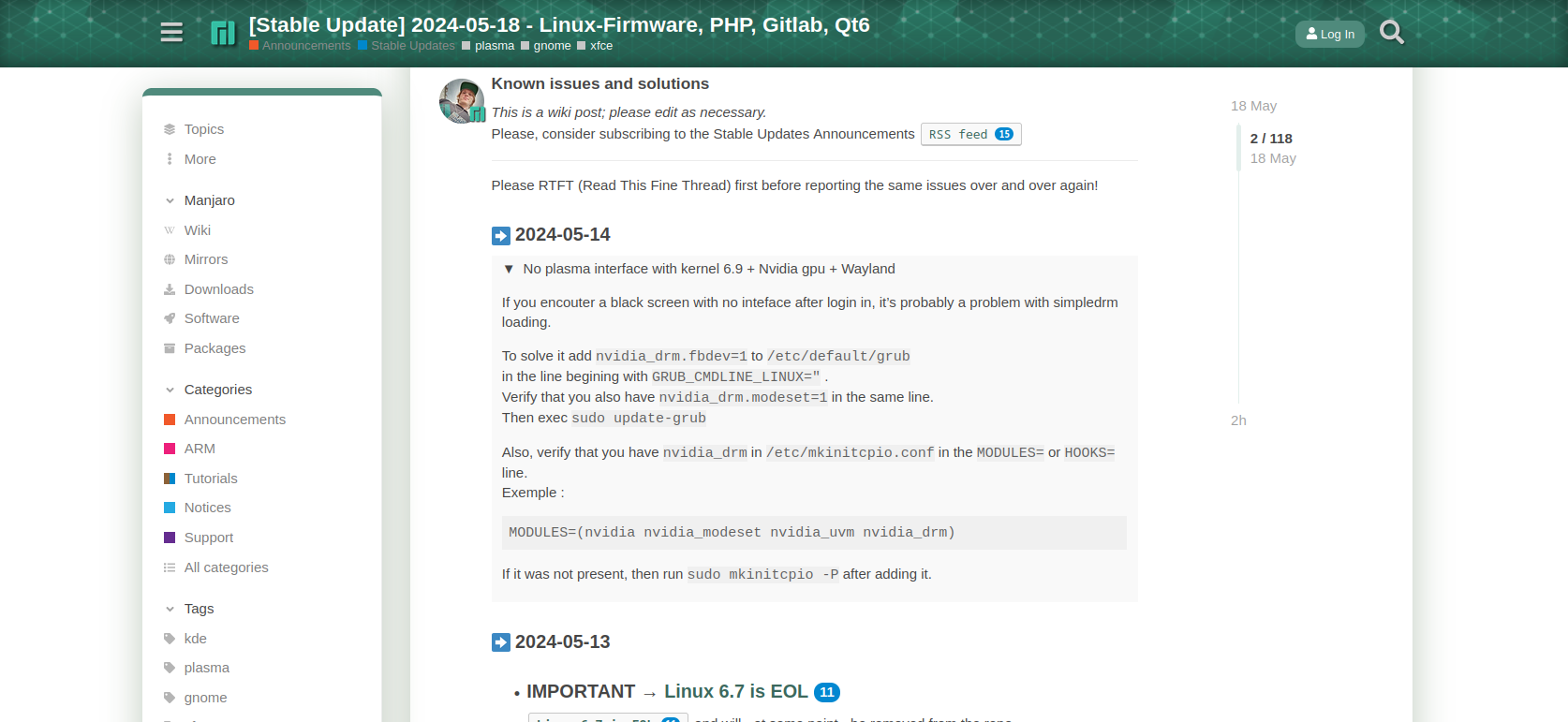
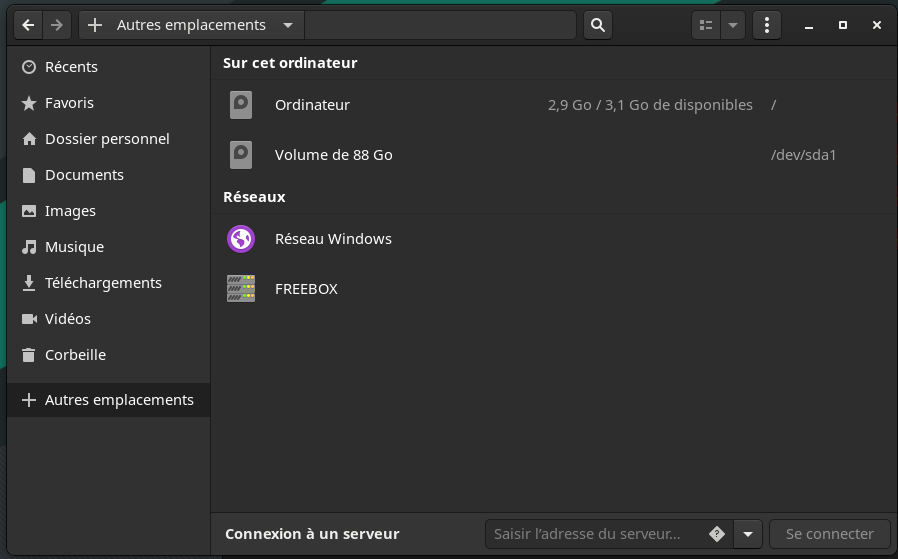
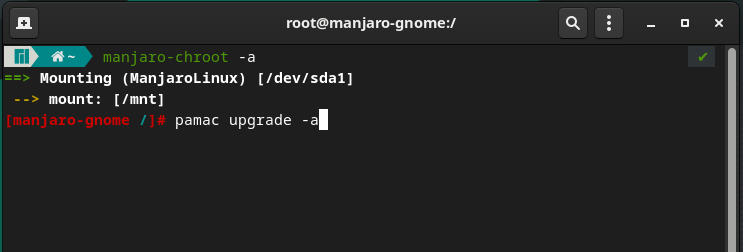
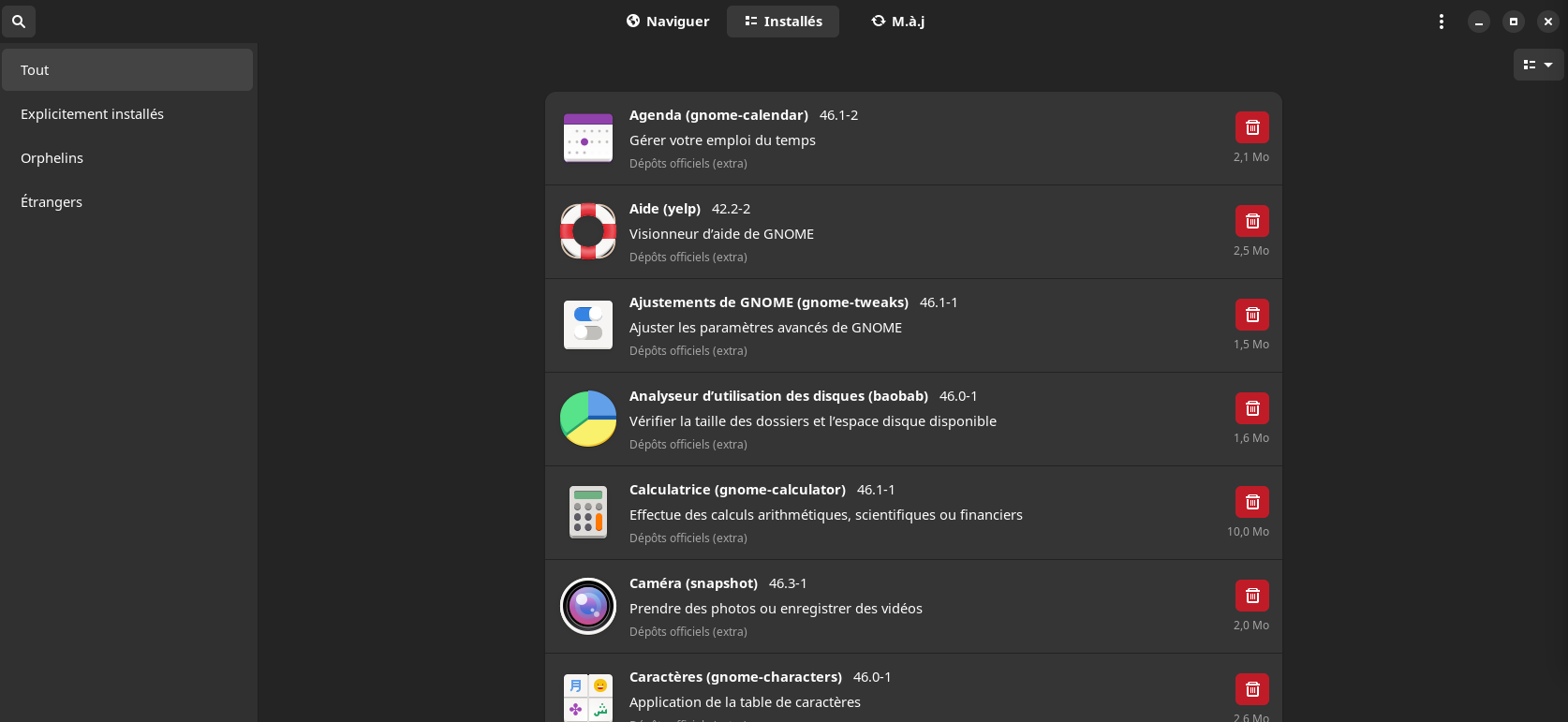
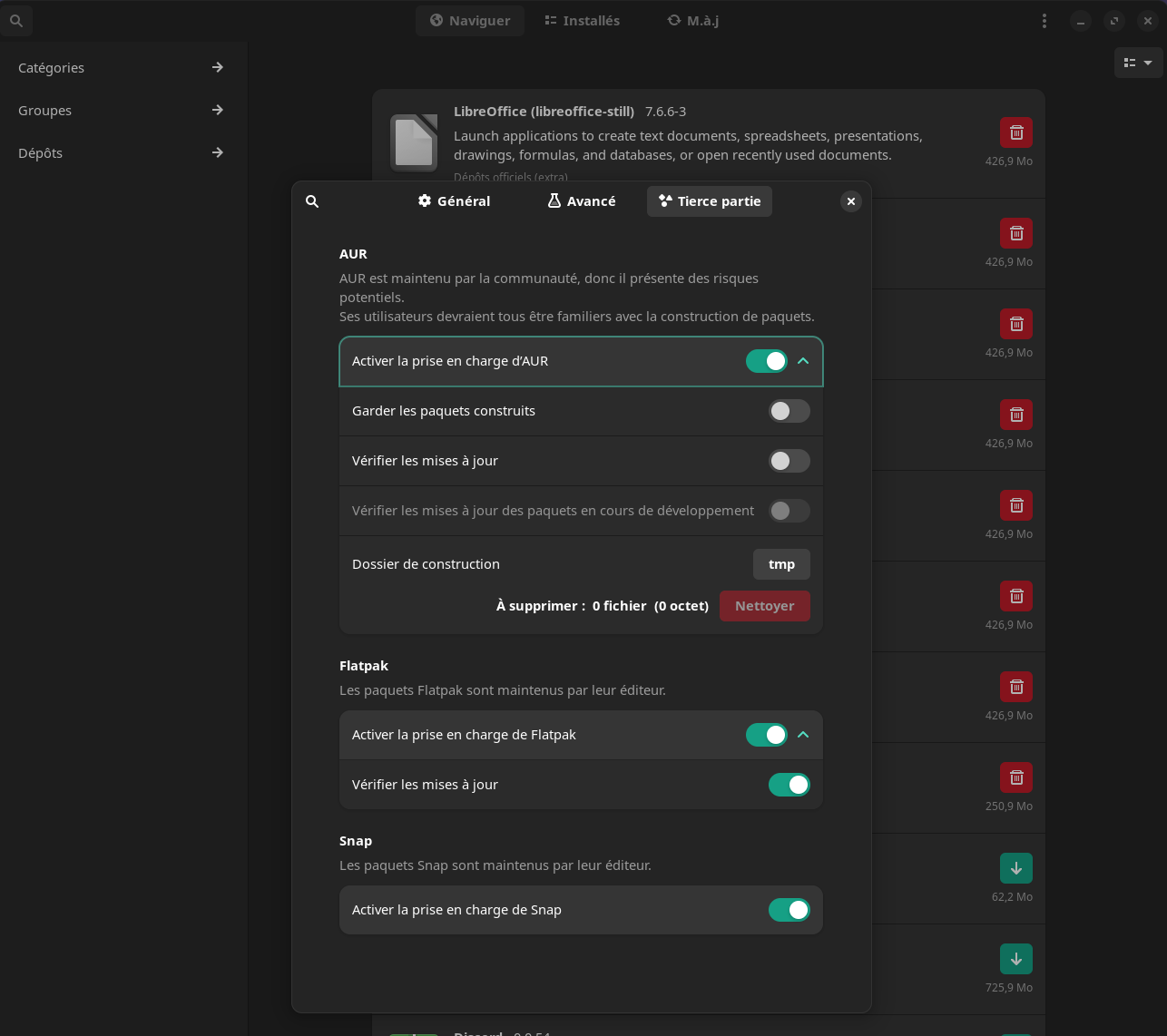
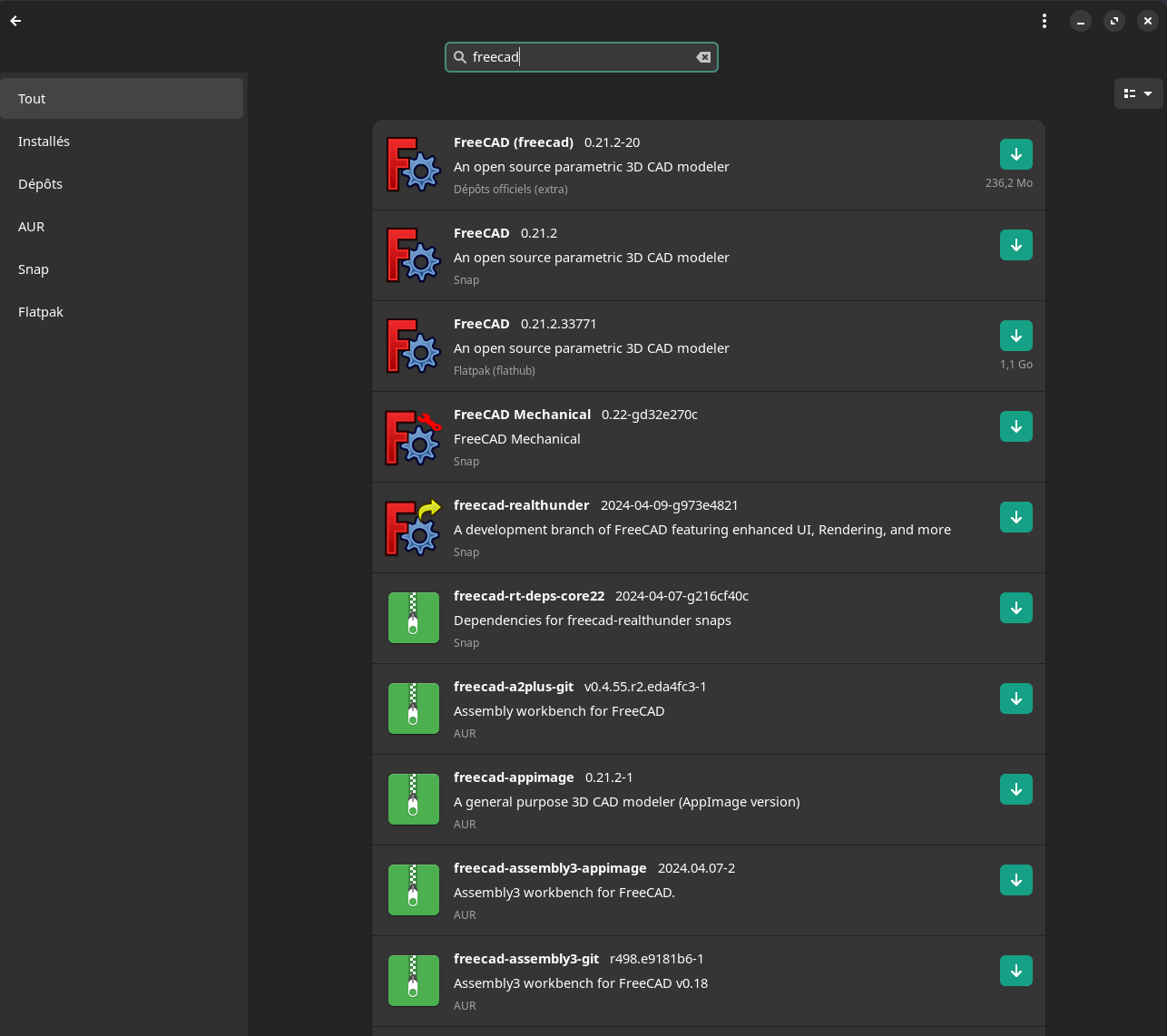
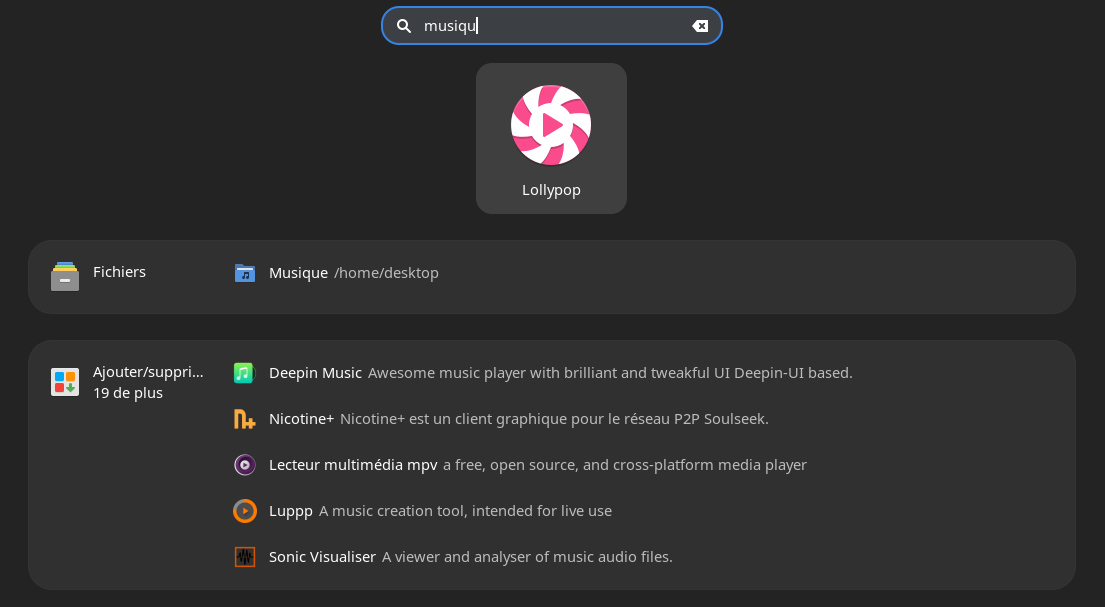
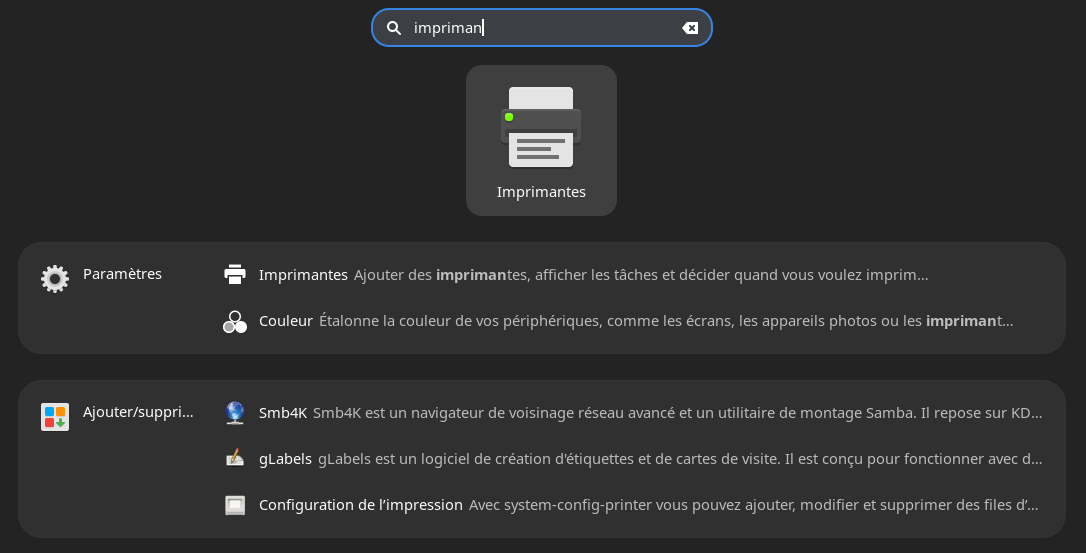
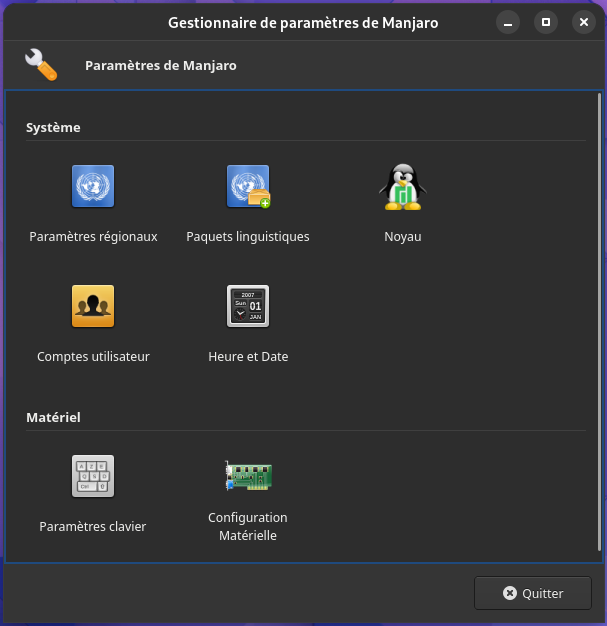
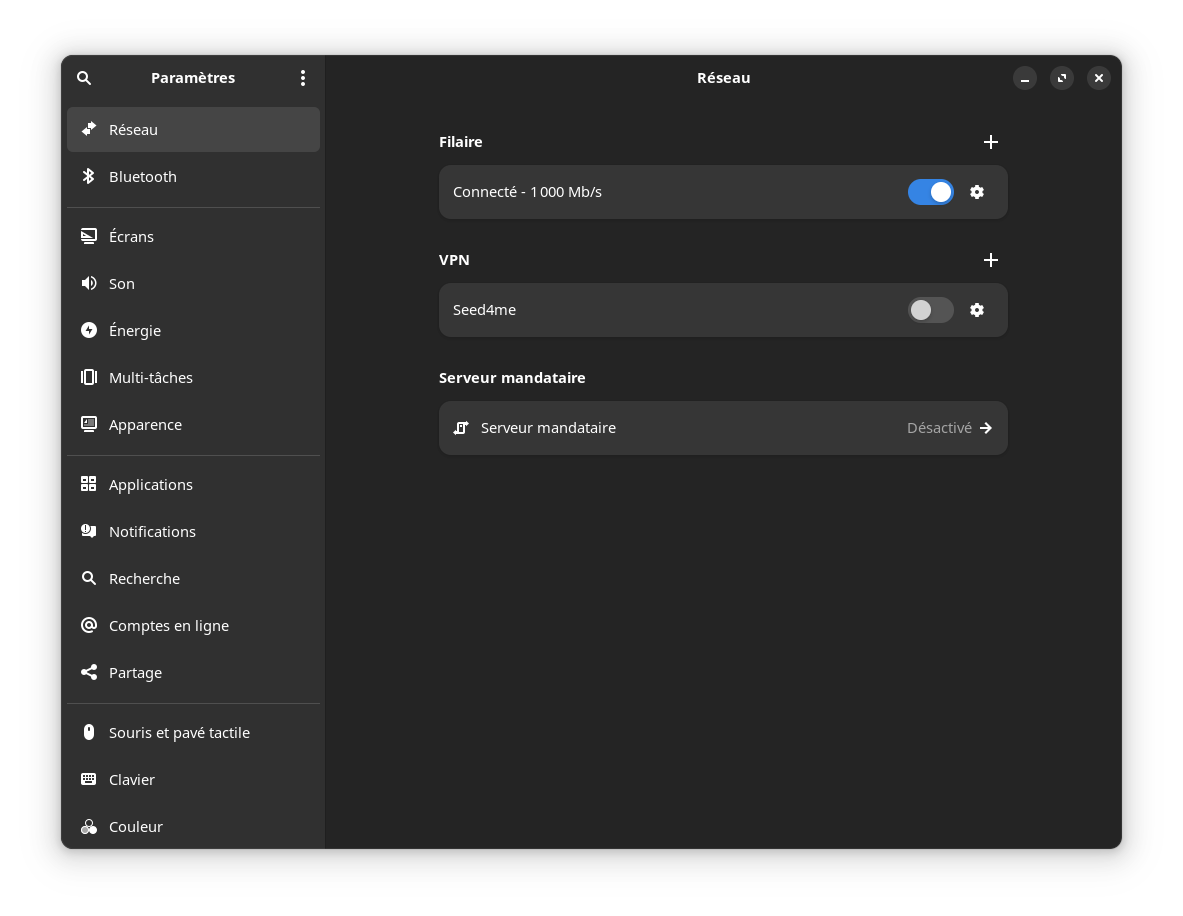
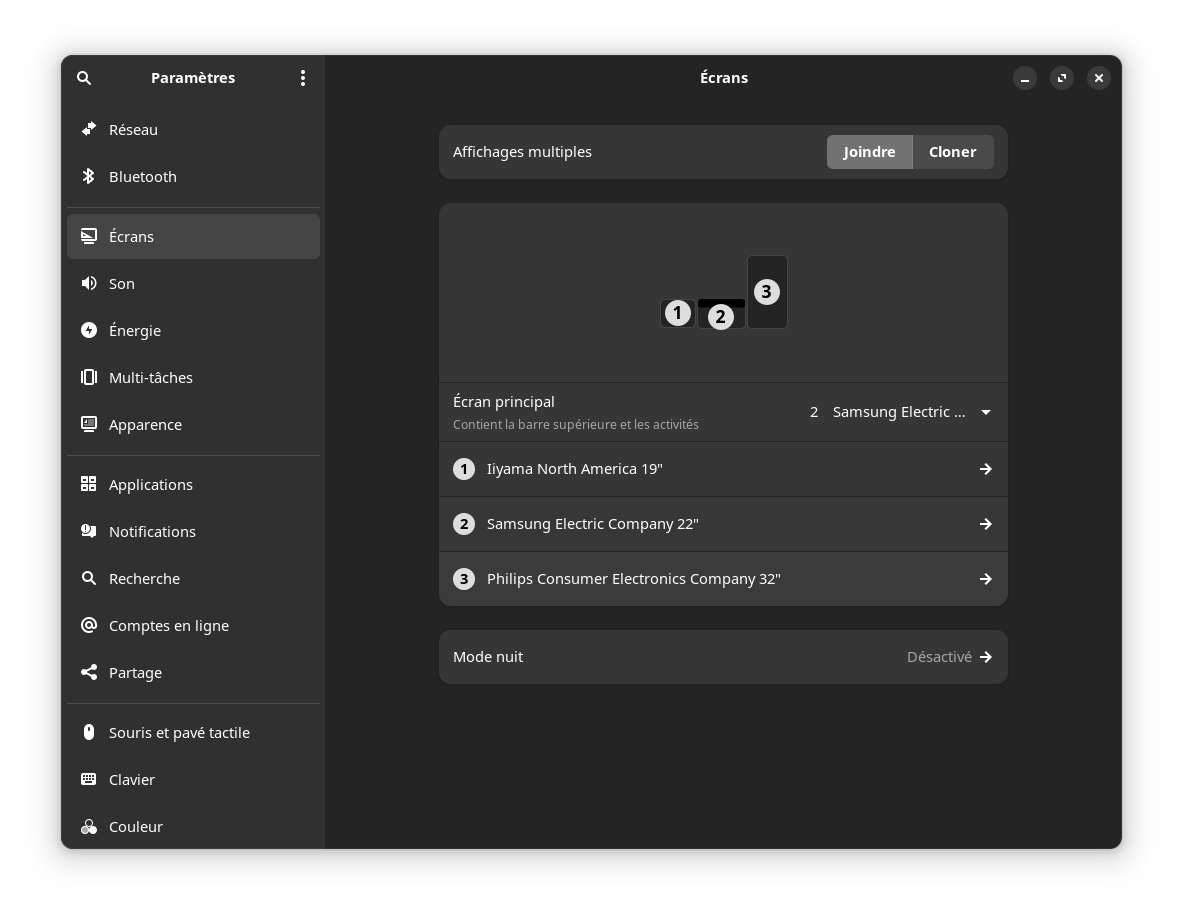
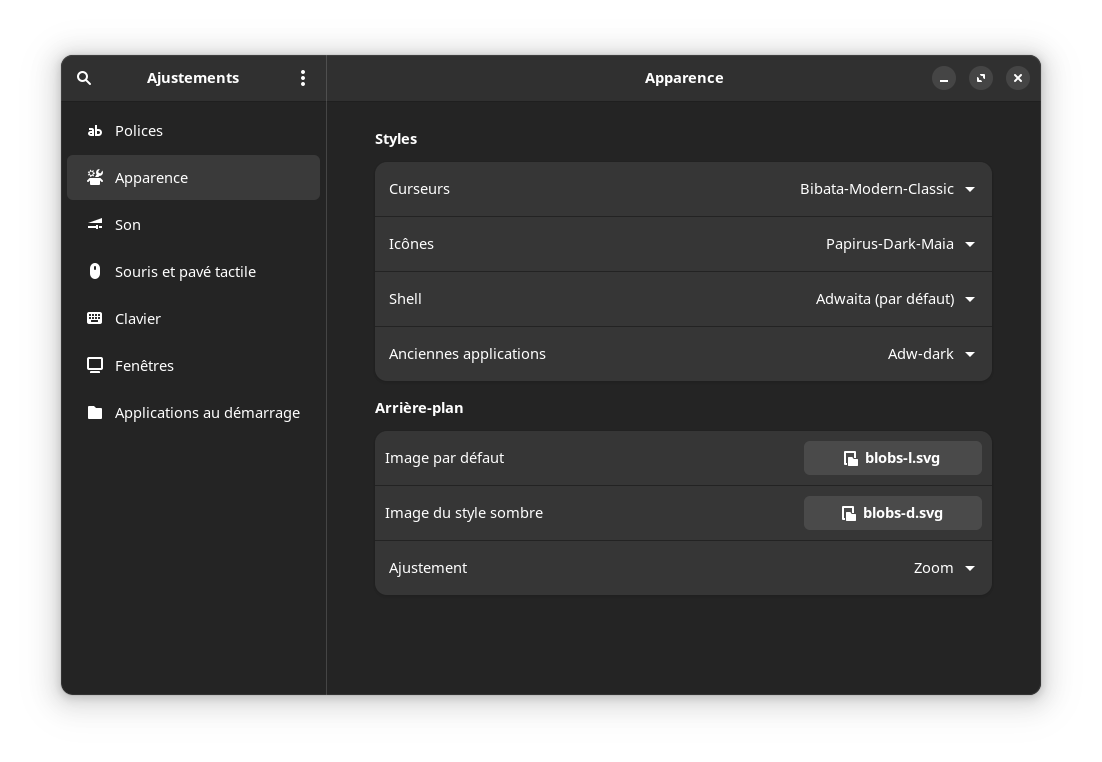
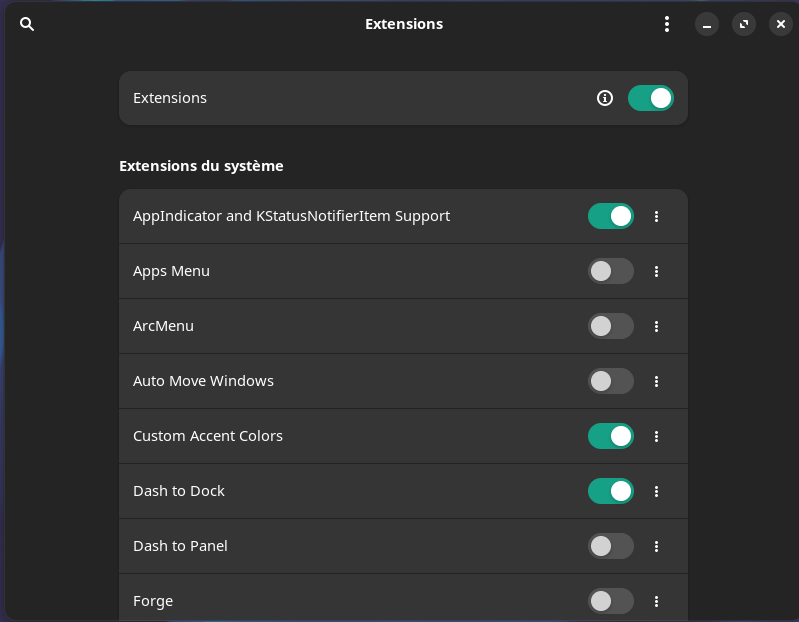
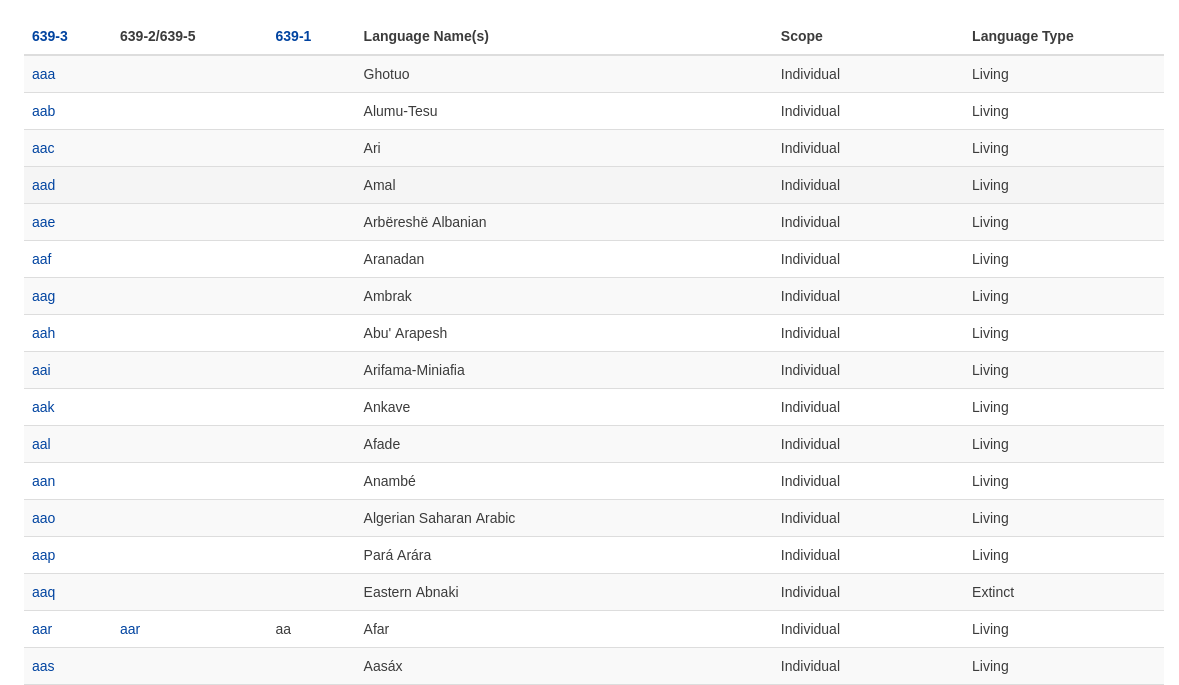
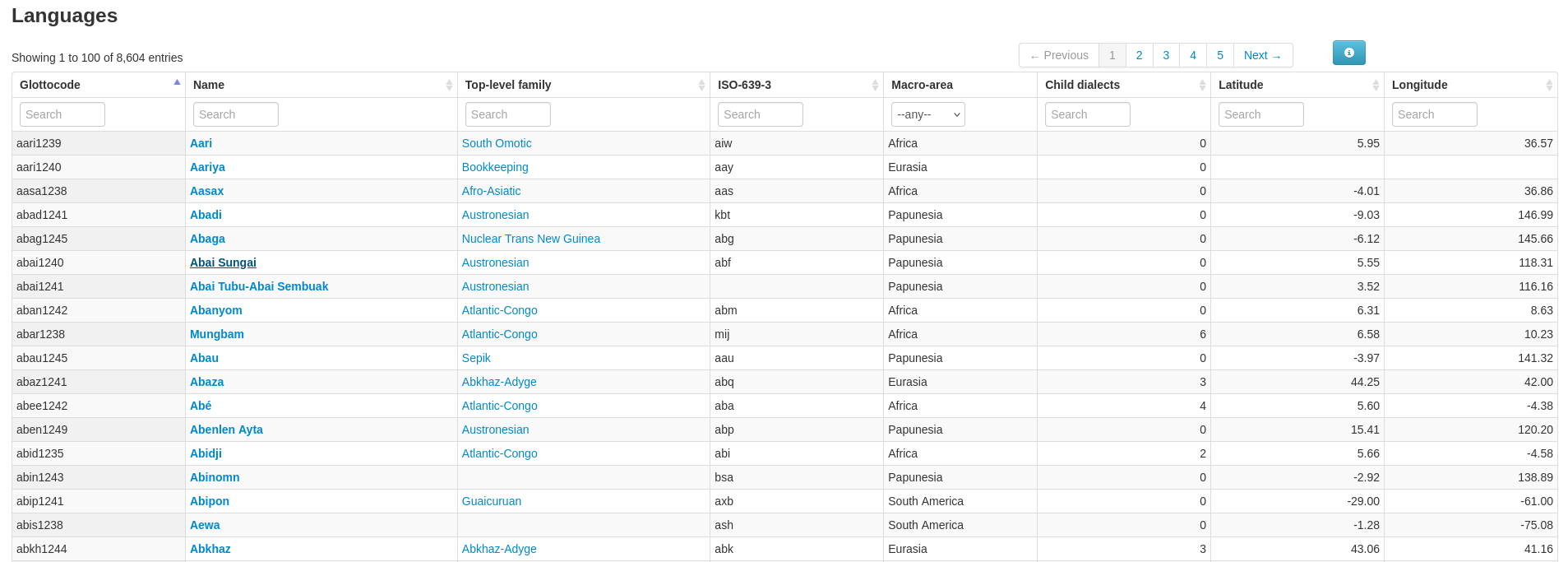
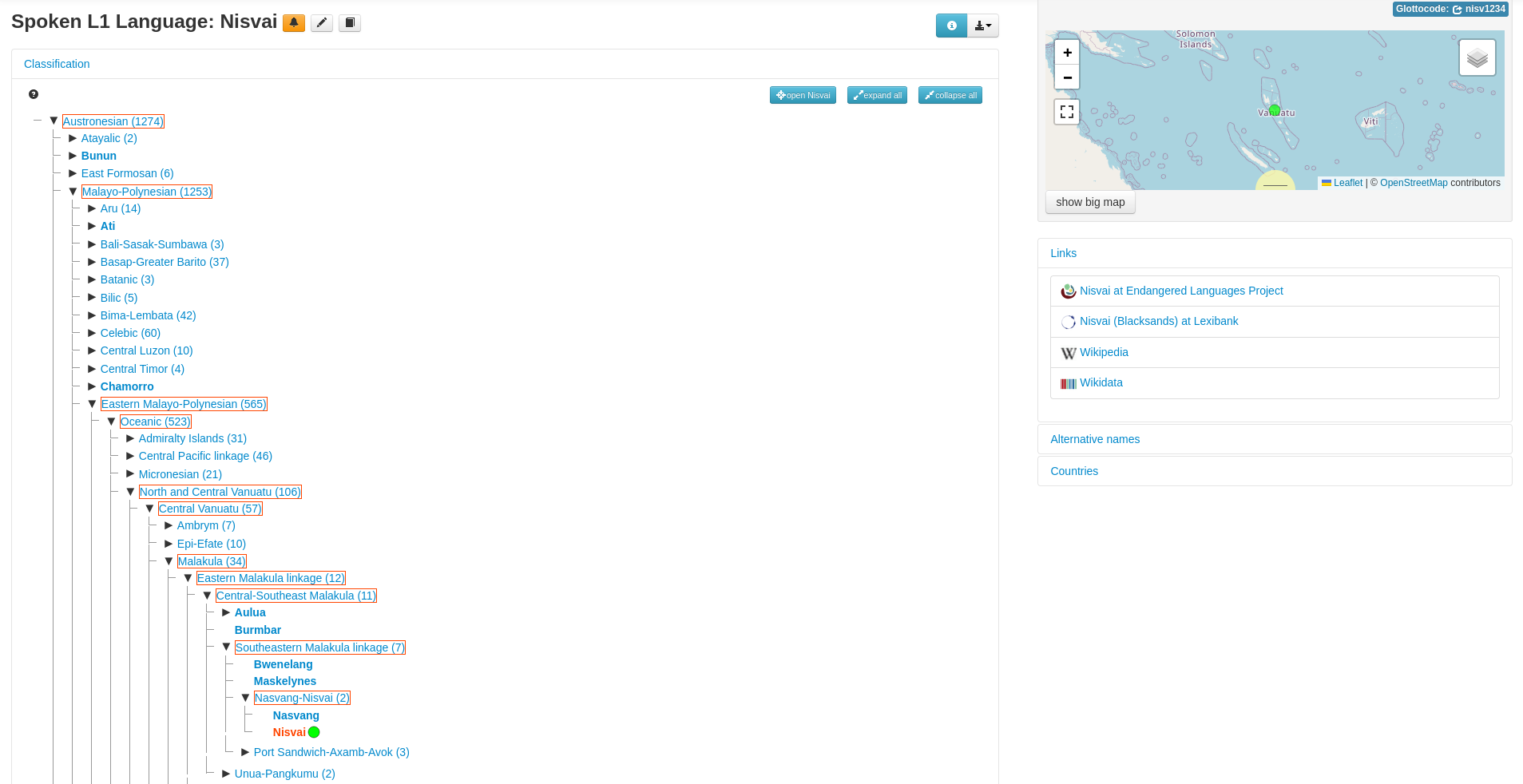
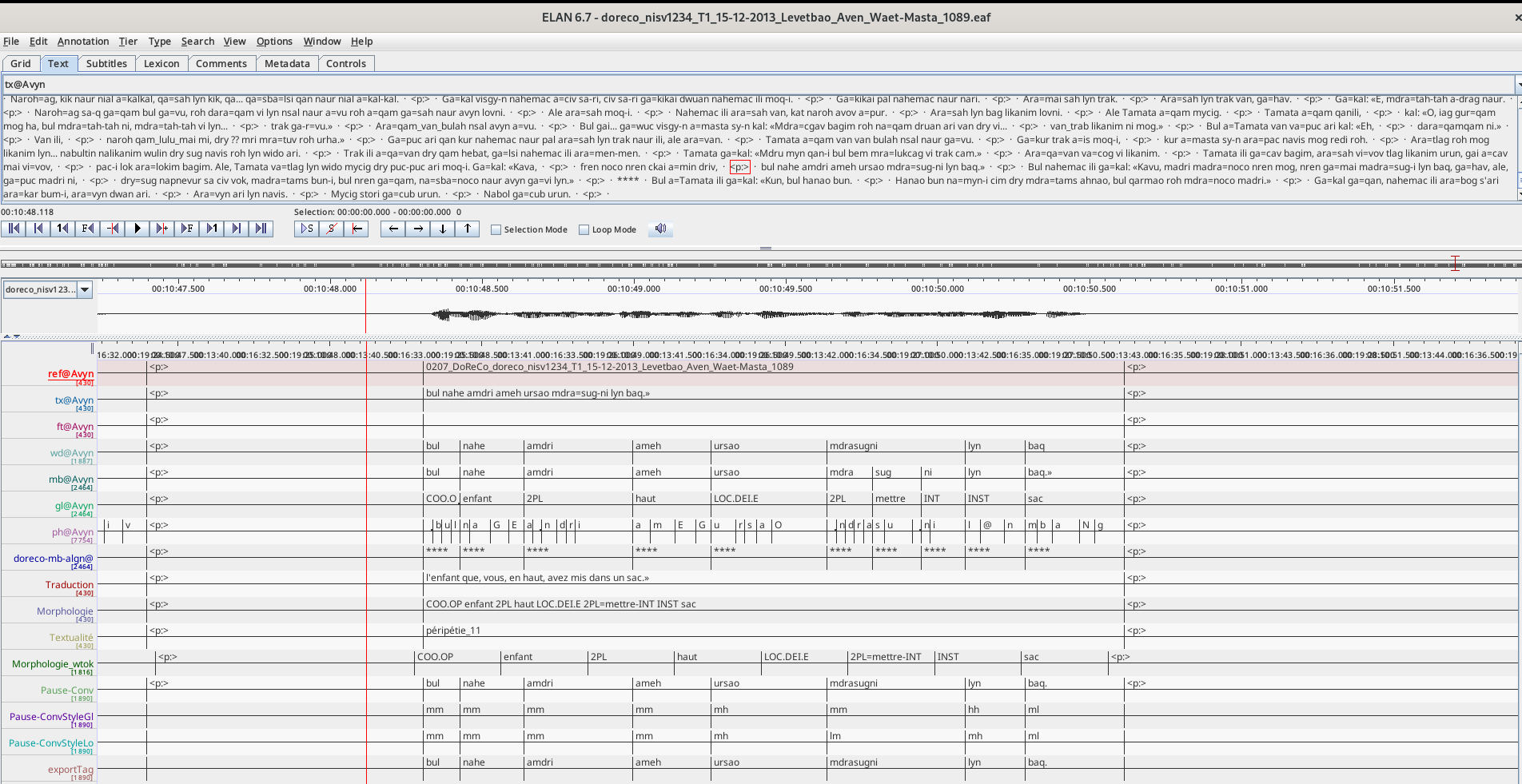
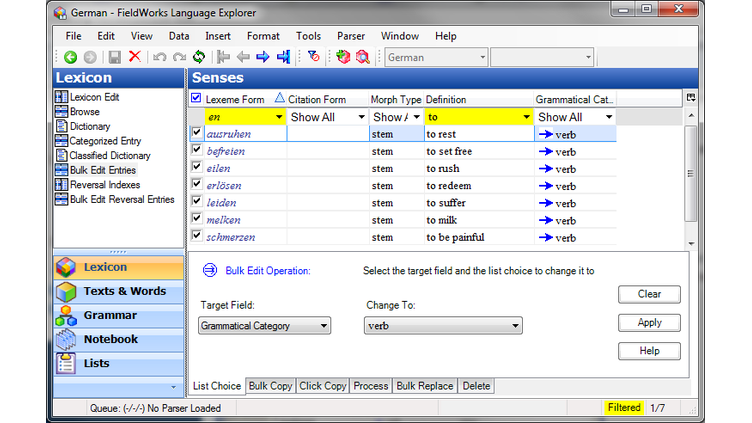
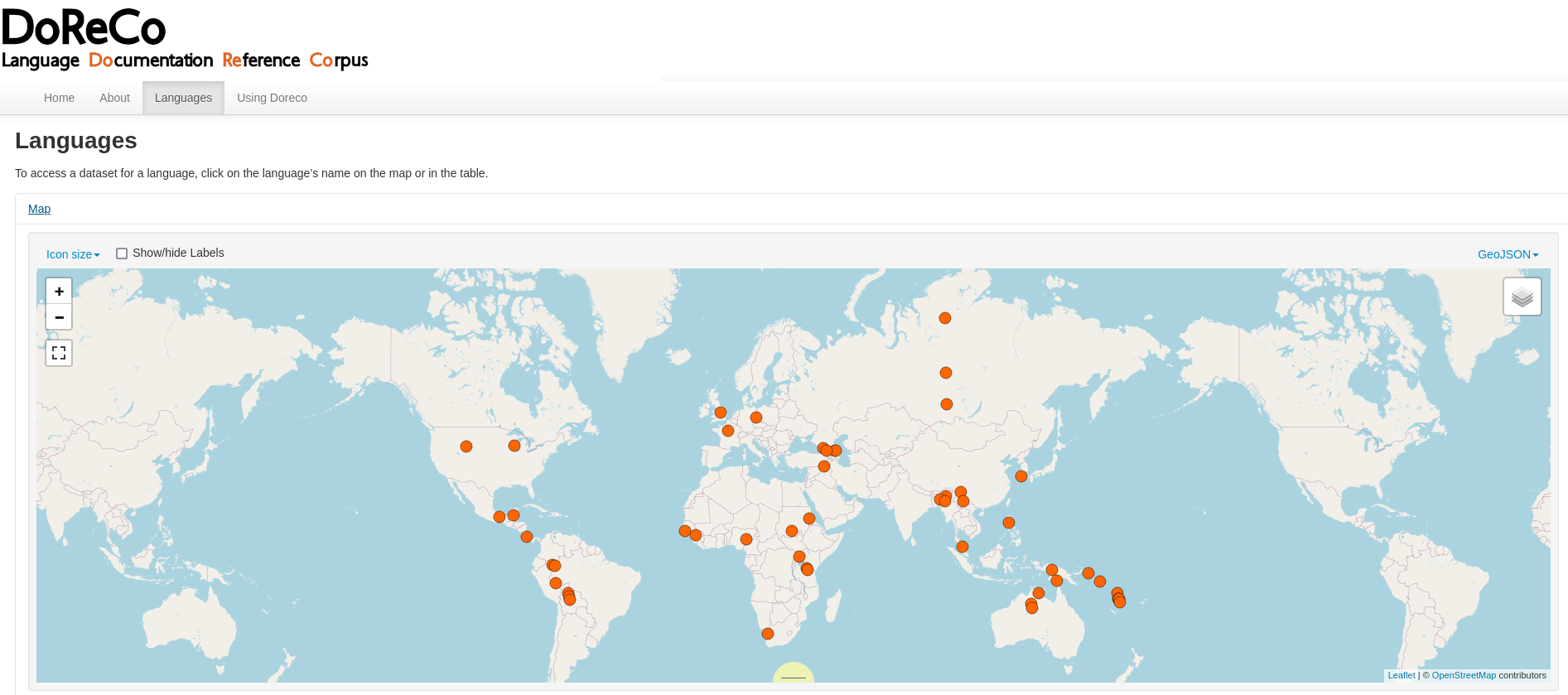
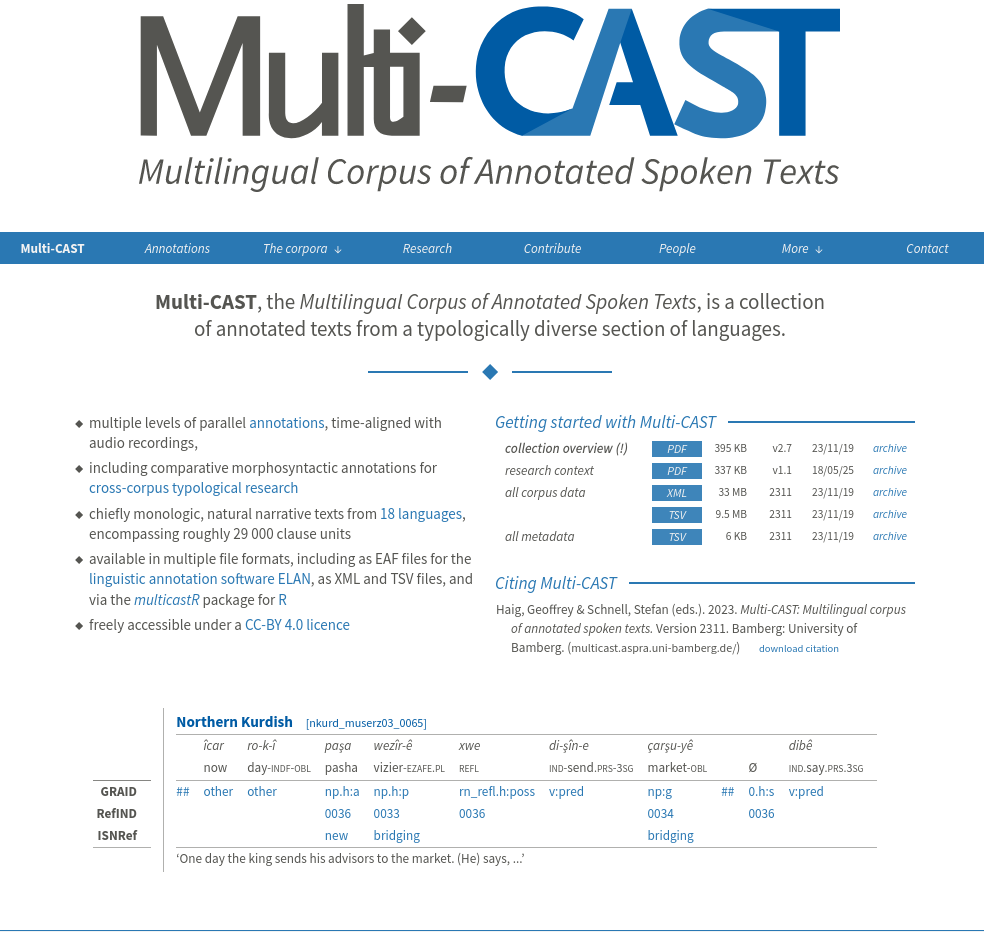
 Malgré son look cosplay de manga elle n’a pas subi trop d’écrans dans son enfance, elle.
Malgré son look cosplay de manga elle n’a pas subi trop d’écrans dans son enfance, elle.
 Difficile de considérer ces deux lignes de diodes rouges comme l’écran de l’Altair8800
Difficile de considérer ces deux lignes de diodes rouges comme l’écran de l’Altair8800 Pourtant il affiche bien une « image » de cœur <3 !
Pourtant il affiche bien une « image » de cœur <3 ! En faisant un effort,
En faisant un effort,  Sans diacritiques, faut pas pousser
Sans diacritiques, faut pas pousser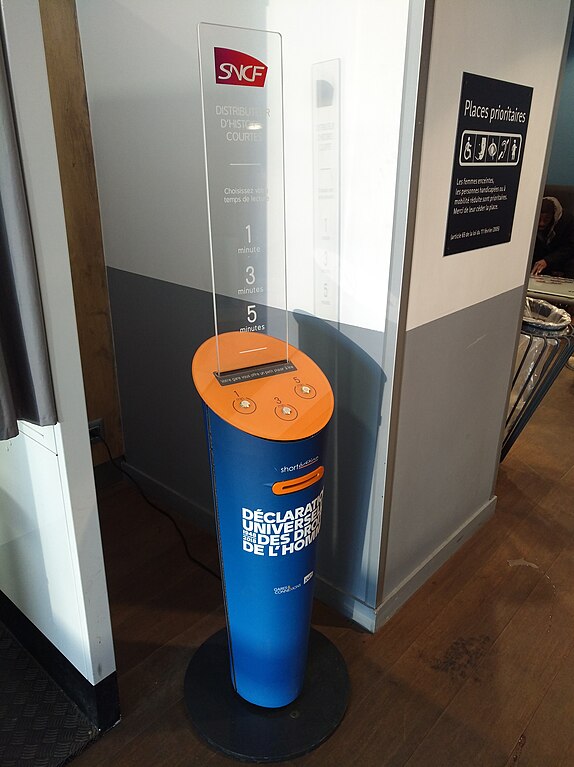 Soyons optimistes : il n’y aura pas plus de cinq minute d’attente !
Soyons optimistes : il n’y aura pas plus de cinq minute d’attente ! - Il est où l’écran ? - Dans ton… navigateur
- Il est où l’écran ? - Dans ton… navigateur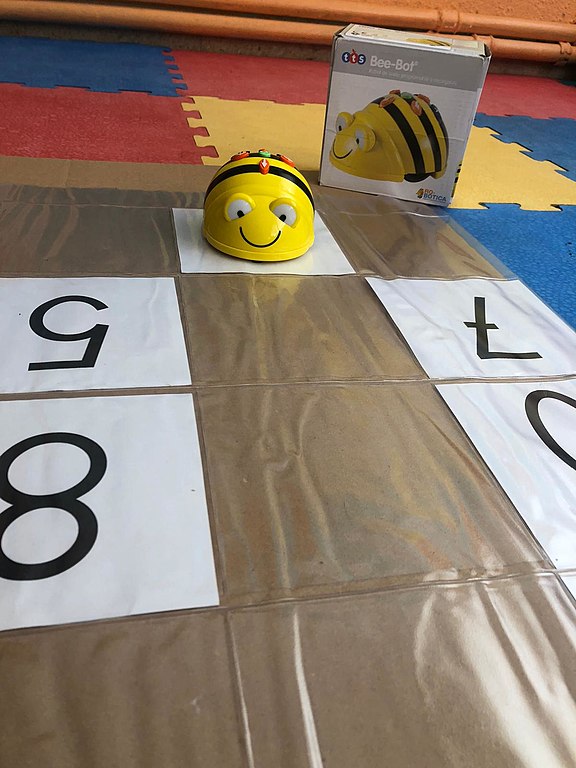 Si, si, je suis bien un ordinateur
Si, si, je suis bien un ordinateur